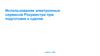Similar presentations:
Государственные услуги и сервисы росреестра для физических и юридических лиц
1.
СОДЕРЖАНИЕСПИСОК СОКРАЩЕНИЙ
4
1.ОБЩАЯ ИНФОРМАЦИЯ
5
2.ГОСУДАРСТВЕННЫЕ УСЛУГИ И СЕРВИСЫ РОСРЕЕСТРА
ДЛЯ ФИЗИЧЕСКИХ И ЮРИДИЧЕСКИХ ЛИЦ
11
1. ЖИЗНЕННЫЕ СИТУАЦИИ
15
3.ГОСУДАРСТВЕННЫЕ УСЛУГИ И СЕРВИСЫ РОСРЕЕСТРА ДЛЯ СПЕЦИАЛИСТОВ
19
4.СЕРВИС «ЛИЧНЫЙ КАБИНЕТ»
22
1. ПОДГОТОВКА СХЕМЫ РАСПОЛОЖЕНИЯ ЗЕМЕЛьНОГО УЧАСТКА
31
5.СЕРВИС «СПРАВОЧНАЯ ИНФОРМАЦИЯ ПО ОБЪЕКТАМ НЕДВИЖИМОСТИ
В РЕЖИМЕ ONLINE»
36
6.ГОСУДАРСТВЕННАЯ УСЛУГА «ПОЛУЧЕНИЕ СВЕДЕНИЙ ИЗ ЕГРН»
39
7.ГОСУДАРСТВЕННАЯ УСЛУГА
«ЗАПРОС ПОСРЕДСТВОМ ДОСТУПА К ФГИС ЕГРН»
43
1. ПЕРЕРАСЧЕТ СРЕДСТВ ПО КЛЮЧАМ ДОСТУПА К ФГИС ЕГРН
53
8.ГОСУДАРСТВЕННАЯ УСЛУГА «ПОДАТь ЗАЯВЛЕНИЕ
НА ГОСУДАРСТВЕННУЮ РЕГИСТРАЦИЮ ПРАВ»
55
1. ЭЛЕКТРОННАЯ ПОДПИСь
61
9.ГОСУДАРСТВЕННАЯ УСЛУГА «ЗАЯВЛЕНИЕ
О НЕВОЗМОЖНОСТИ ГОСУДАРСТВЕННОЙ РЕГИСТРАЦИИ
ПРАВА БЕЗ ЛИЧНОГО УЧАСТИЯ ПРАВООБЛАДАТЕЛЯ»
63
10.СЕРВИС «ПРОВЕРКА ИСПОЛНЕНИЯ ЗАПРОСА (ЗАЯВЛЕНИЯ)»
68
11.СЕРВИС «ПРОВЕРКА ЭЛЕКТРОННОГО ДОКУМЕНТА»
70
12.СЕРВИС «ПУБЛИЧНАЯ КАДАСТРОВАЯ КАРТА»
73
13.СЕРВИС «ПОЛУЧЕНИЕ СВЕДЕНИЙ ИЗ ФОНДА
ДАННЫХ ГОСУДАРСТВЕННОЙ КАДАСТРОВОЙ ОЦЕНКИ»
78
1. ПЕРЕСМОТР/ОСПАРИВАНИЕ КАДАСТРОВОЙ СТОИМОСТИ
82
14.СЕРВИС «РАСЧЕТ НАЛОГА НА ИМУЩЕСТВО
ФИЗИЧЕСКИХ ЛИЦ (СЕРВИС ФНС РОССИИ)»
84
15.СЕРВИС «НАЦИОНАЛьНЫЙ АТЛАС РОССИИ»
85
16.СЕРВИС «ПОМОЩь И ПОДДЕРЖКА»
87
ПРИЛОЖЕНИЕ
92
3
2.
СПИСОК СОКРАЩЕНИЙРосреестр – Федеральная служба государственной регистрации, кадастра
и картографии.
Кадастровая палата – Федеральное государственное бюджетное
учреждение
«Федеральная кадастровая палата Федеральной службы
государственной регистрации, кадастра и картографии».
МФЦ – Многофункциональный центр предоставления государственных и
муниципальных услуг.
Закон № 218-ФЗ – Федеральный закон от 13.07.2015 № 218-ФЗ «О
государственной регистрации недвижимости».
Сайт Росреестра – официальный сайт Федеральной службы государственной
регистрации, кадастра и картографии в информационно-телекоммуникационной
сети Интернет.
Портал «Госуслуги» – единый портал государственных и муниципальных
услуг Российской Федерации.
ЕГРН – Единый государственный реестр недвижимости.
ЕГРП – Единый государственный реестр прав на недвижимое имущество
и сделок с ним.
ГКН – государственный кадастр недвижимости. СРЗУ – схема расположения
земельного участка. КПТ – кадастровый план территории.
УИН – уникальный идентификатор начисления.
УКЭП – усиленная квалифицированная электронная подпись.
ГИС ГМП – Государственная информационная система о государственных и
муниципальных платежах.
АИС ФД ГКО – автоматизированная информационная система ведения фонда
данных государственной кадастровой оценки.
ФГИС ЕГРН – Федеральная государственная информационная система
ведения Единого государственного реестра недвижимости.
4
1. ОБЩАЯ ИНФОРМАЦИЯ
Росреестр
является
федеральным
органом
исполнительной
власти, осуществляющим функции по
государственной регистрации прав на недвижимое
имущество
и
сделок
с
ним,
проведению
государственного
кадастрового
учета недвижимого
имущества,
землеустройства,
государственного
мониторинга земель, навигационного обеспечения
транспортного комплекса, а также функции по
государственной кадастровой оценке, федеральному
государственному надзору в области геодезии и
картографии, государственному земельному надзору,
надзору
за
деятельностью
саморегулируемых
организаций
оценщиков,
контролю
деятельности
саморегулируемых
организаций
арбитражных
управляющих.
Росреестр оказывает гражданам, бизнесу, органам
власти и местного самоуправления весь комплекс
государственных услуг по регистрации прав и
кадастровому учету недвижимости, предоставлению
сведений
из
ЕГРН.
Эти направления являются
ведущими в деятельности Росреестра.
Государственные услуги Росреестра можно получить
с помощью одного из следующих способов − на
сайте
Росреестра,
в
территориальных
офисах
Кадастровой палаты и в офисах МФЦ. У заявителей
также есть возможность отправить документы для
получения государственных услуг Росреестра почтовым
отправлением. Для удобства граждан Кадастровой
палатой
проводится оказание
услуг Росреестра
заявителям в рамках выездного обслуживания.
Сайт Росреестра находится по адресу:
http://www.rosreestr.ru/.
На главной странице сайта расположены основные
блоки по деятельности Росреестра, государственным
услугам и сервисам, предоставляемым физическим
лицам,
юридическим
лицам
и
специалистам
(кадастровым
инженерам,
арбитражным
управляющим,
оценщикам,
саморегулируемым
организациям,Рис.
нотариусам)
и иная информация (Рис. 1.1).
1.1
5
3.
В центральной части стартовой страницы сайта размещена новостная лентаРосреестра с активными ссылками на сервисы «Публичная кадастровая карта»,
«Национальный атлас России» и «На Дальний Восток».
Ниже расположены активные ссылки по основным электронным услугам
и сервисам Росреестра, ссылка, позволяющая перейти в раздел
«Электронные услуги и сервисы», в котором размещены сервисы, в том
числе позволяющие получить государственные услуги Росреестра в
электронном виде, в полном объеме, а также ссылки, позволяющие перейти в
разделы сервисов обратной связи
«Часто задаваемые вопросы», «Обращения граждан online» и
«Противодействие коррупции».
Также на главной странице сайта есть возможность перехода на сайты
Правительства Российской Федерации, Министерства экономического развития
Российской Федерации, Электронного правительства – «Портал государственных
услуг Российской Федерации» и «Ваш контроль» (Рис. 1.2).
В разделе «О Росреестре» размещена основная информация о
деятельности службы (структура, руководство, коллегиальные и совещательные
органы, история, кадровое обеспечение, государственные закупки, глоссарий),
а также основные нормативно-правовые акты, регулирующие деятельность
службы (Рис. 1.3).
Рис. 1.3
В разделе «Деятельность» размещена информация о направлениях
деятельности Росреестра с возможностью перехода в раздел по каждому
направлению (Рис. 1.4).
Рис. 1.2
Рис. 1.4
6
7
4.
Вразделах
«Физическим
лицам»,
«Юридическим
лицам»
и
«Специалистам» в полном объеме размещены все виды государственных
услуг и сервисов, предоставляемых Росреестром данным категориям лиц,
а также подробная справочная информация по их оказанию (Рис. 1.5, Рис. 1.6).
Для получения информации в виде аналитических материалов и презентаций,
новостей, видео, фотографий и публикаций о Росреестре, можно воспользоваться
разделом «Пресс-центр» (Рис. 1.7).
Рис. 1.7
Рис. 1.5
Рис. 1.6
8
Раздел «Открытая служба» содержит информацию об основных
принципах деятельности Росреестра (Рис. 1.8).
Рис. 1.8
9
5.
В разделе «Обратная связь» можно просмотреть справочно-информационныеблоки
«Обращения
граждан»,
«Часто
задаваемые
вопросы»
и
«Контакты», в которых размещены ответы на часто задаваемые вопросы
об услугах и деятельности Росреестра, реализована возможность отправки
официального обращения
в
режиме
online,
а
также
направления
предложений
по совершенствованию деятельности Росреестра и его
территориальных органов. (Рис. 1.9).
ГОСУДАРСТВЕННЫЕ УСЛУГИ И СЕРВИСЫ РОСРЕЕСТРА
2. ГОСУДЛЯ
ДАРСТВЕННЫЕ
УСЛУГИ
И СЕРВИСЫ РОСРЕЕСТР
А
ФИЗИЧЕСКИХ
И ЮРИДИЧЕСКИХ
ЛИЦ
ДЛЯ ФИЗИЧЕСКИХ И ЮРИДИЧЕСКИХ ЛИЦ
На официальном сайте Росреестра отдельным блоком выделен комплекс
государстсвенных
услуг
и
электронных
сервисов,
подобранных
специально для
определенного
круга
заявителей,
являющихся
как
физическими, так и юридическими лицами.
Для того чтобы ознакомиться с перечнем государственных услуг и
электронных сервисов, предоставляемых Росреестром для физических и
юридических лиц, необходимо со стартовой страницы сайта осуществить
переход в соответствующий раздел «Физическим лицам» либо «Юридическим
лицам» (Рис. 2.1).
Рис. 2.1
Рис. 1.9
10
11
6.
На открывшейся странице опубликована рубрика «Популярные запросы»,сформированная из наиболее часто задаваемых и интересующих заявителей
вопросов. Из предложенного списка можно выбрать тот запрос, который
актуален для посетителя сайта, и по активной ссылке перейти непосредственно к
нему.
Каждый конкретный раздел содержит всю необходимую информацию для
того, чтобы воспользоваться той или иной услугой либо сервисом, в том числе о
необходимых документах, сроках, размерах уплачиваемой государственной
пошлины и иную информацию.
Дополнительно
в
разделе
создана
подборка
по
категории
«Электронные сервисы» (Рис. 2.2).
Здесь
же
можно
ознакомиться
со
способами
получения
выбранной государственной услуги и выбрать для себя наиболее приемлемый
вариант.
На данный момент услуги можно получить при личном обращении в офисы
Кадастровой палаты или МФЦ, независимо от места нахождения
объекта недвижимости,
посредством
выездного
обслуживания,
осуществляемого Кадастровой палатой, почтового отправления в один из
органов регистрации прав согласно перечню, размещенному на сайте Росреестра,
или в электронном виде.
Чтобы узнать подробнее о каждом из способов получения услуг достаточно
обратиться
к
основным
активным
закладкам.
Для
получения
государственных услуг и использования сервисов Росреестра через раздел
«Полезная информация» можно использовать ссылки на интересующую
информацию (Рис. 2.3).
Рис. 2.3
МФЦ наделены полномочиями предоставления основных государственных услуг
Росреестра: постановка на кадастровый учет, регистрация прав на
недвижимое имущество, предоставление сведений из ЕГРН.
МФЦ – это удобный и комфортный центр, где комплексно предоставляются
различные государственные и муниципальные услуги. Для удобства граждан
Росреестр ведет постоянную работу по организации взаимодействия с МФЦ для
предоставления государственных услуг Росреестра по принципу «одного окна»
(Рис. 2.4).
Рис. 2.2
Рис. 2.4
12
13
7.
Предоставление дополнительных услуг по выезду к заявителям с цельюдоставки документов к месту оказания государственных услуг и доставки
документов, подготовленных по итогам оказания услуг, осуществляет
Кадастровая палата. Данные услуги осуществляются как на возмездной, так и на
безвозмездной основе. На сайте опубликованы тарифы на оказание услуг по
выезду к заявителям (Рис. 2.5). Для Ветеранов Великой Отечественной
войны, инвалидов Великой
Отечественной войны, инвалидов I и II групп услуга предоставляется
бесплатно.
2.1. ЖИЗНЕННЫЕ СИТУАЦИИ
Сервис «Жизненные ситуации» позволяет любому заинтересованному
лицу самостоятельно и бесплатно определить полный перечень документов,
необходимых для государственного кадастрового учета и (или) государственной
регистрации прав, внесения изменений в запись ЕГРН, а также узнать срок
предоставления услуги и размер государственной пошлины.
Для получения необходимых сведений достаточно на главной
странице сайта перейти в раздел «Электронные услуги и сервисы» и
зайти в сервис
«Жизненные ситуации» (Рис. 2.8) либо перейти в один из разделов
«Физическим лицам»/«Юридическим лицам», в правом нижнем углу
открытого раздела в поле
«Полезная информация» выбрать активную ссылку «Жизненные ситуации»
(Рис. 2.9).
Рис. 2.5
Электронные государственные услуги и сервисы Росреестра позволяют
оперативно и удобно получить информацию из ЕГРН, отслеживать
статус заявки на получение услуг Росреестра и получить другие услуги в режиме
online. Ознакомиться со списком всех электронных сервисов Росреестра можно
перейдя по указанным ссылкам (Рис. 2.6).
Рис. 2.6
Узнать адрес территориального органа Росреестра и филиала Кадастровой палаты
для отправки почтовых отправлений можно в разделе «Территориальная сеть» (Рис. 2.7).
Рис. 2.8
Рис. 2.7
14
15
8.
Рис. 2.9Далее смоделировать свой случай - выбрать
которому планируется совершение регистрационных
операции с ним (Рис. 2.10, Рис. 2.11).
Рис. 2.10
16
тип объекта, по
действий, и тип
Рис. 2.11
Выбрав необходимые данные, нажать кнопку «Подготовить документы».
На открывшейся странице можно просмотреть стандарт услуги с указанием
максимального срока ее предоставления и размеров государственной пошлины за
ее оказание. Далее предлагается заполнить интерактивный опросник,
уточняющий обстоятельства предполагаемых действий с недвижимостью, выбрав
подходящие варианты ответов (Рис. 2.12).
Рис. 2.12
17
9.
ГОСУДАРСТВЕННЫЕ УСЛУГИ И СЕРВИСЫ РОСРЕЕСТРАДЛЯ СПЕЦИАЛИСТОВ
После чего на открывшейся странице отобразится наиболее полный комплект
необходимых для получения услуги Росреестра документов для конкретной
ситуации на основании ответов на вопросы в предыдущих этапах (Рис. 2.13).
3. ГОСУДАРСТВЕННЫЕ УСЛУГИ И СЕРВИСЫ РОСРЕЕСТРА
ДЛЯ СПЕЦИАЛИСТОВ
Для того чтобы ознакомиться со специальным перечнем государственных
услуг и электронных
сервисов Росреестра,
сформированным
для
специалистов
профессиональных
сообществ,
действующих
в
сфере
недвижимости, необходимо со
стартовой
страницы
сайта
Росреестра
осуществить переход в раздел
«Специалистам» (Рис. 3.1).
Рис. 3.1
В открывшемся
(Рис. 3.2).
разделе
предлагается
выбрать
конкретную
категорию специалистов, для которой сформирован отдельный перечень предоставляемых услуг и сервисов
Рис. 2.13
Полученный перечень документов можно распечатать, сохранить в виде электронного файла либо перейти в список электронных услуг (Рис. 2.14).
Рис. 2.14
Рис. 3.2
18
19
10.
При переходе по активным ссылкам к каждой группе специалистовпредоставляется возможность подробно ознакомиться со списком электронных
услуг и сервисов и, при желании, воспользоваться ими.
Дополнительно по каждому типу специалистов в разделе создана
подборка популярных запросов (Рис. 3.3).
Специалистамтакжедоступнынесколькоспособовполучениягосударственных
услуг и приведена информация, которая может быть полезной при
получении услуг и использовании сервисов Росреестра (Рис. 3.5).
Рис. 3.3
Пройдя по ссылке любого из популярных запросов, можно получить подробную
информацию о порядке предоставления необходимой услуги, перечне
документов, необходимых для ее получения, а также сроках и стоимости
предоставления (Рис. 3.4).
Рис. 3.5
Рис. 3.4
20
21
11.
4. СЕРВИС «ЛИЧНЫЙ КАБИНЕТ»Сервис «Личный кабинет» позволяет физическому или юридическому
лицу просматривать информацию о принадлежащих правообладателю
объектах недвижимости, расположенных на всей территории Российской
Федерации, такую как кадастровый номер, адрес, площадь, кадастровая
стоимость, сведения о правах, сведения об ограничениях/обременениях прав,
место нахождения объекта на публичной кадастровой карте.
По каждому объекту недвижимости предусмотрены следующие действия:
просмотр уведомлений;
просмотр на карте;
формирование запроса на получение выписки из ЕГРН;
переход ко всем услугам Росреестра.
Помимо указанных возможностей Личный кабинет позволяет:
• записываться на прием в офисы приема-выдачи документов
органа регистрации прав;
• подавать заявления на получение государственных услуг
Росреестра в электронном виде;
• отслеживать статус исполнения государственных услуг в разделе
«Мои заявки»;
•осуществлении
получать уведомления
о записи
ходе исполнения
государственных
предварительной
на прием, о поступлении
оплаты за
услуг,
об
использование сервиса «Подготовка схемы расположения земельного
в разделе «Настройки» управлять настройками получения
участка»;
электронную
почту или
уведомлений
на в виде SMS-сообщений об изменении статуса
исполнения услуги, записи на прием, поступлении оплаты, изменении
характеристик
объекта
недвижимости,
переходе
права,
ограничении/обременении
права,
наложении/ прекращении
ареста
(запрещения), прочих ограничениях/обременениях права, правопритязаниях;
• осуществлять подготовку СРЗУ на КПТ в форме электронного
документа;
• запрашивать результаты кадастровых работ, помещенные
исполнителем на временное хранение;
земельного
в разделе
«Мой баланс».
• вноситьучастка»
плату за
использование
сервиса «Подготовка схемы
расположения
Для
этого на стартовой странице сайта Росреестра, необходимо перейти в
раздел «Личный кабинет» (Рис. 4.1).
Услуга доступна для пользователей, авторизованных посредством учетной
записи на портале «Госуслуги». С подробной информацией о порядке
авторизации можно ознакомиться по адресу: https://www.gosuslugi.ru, в
разделе «Помощь и поддержка» (Рис. 4.2).
Рис. 4.2
Верхнее поле страницы Личного кабинета состоит из трех информационных
блоков. Первый блок – информационно-справочный, второй содержит
информацию о правообладателе, третий – перечень доступных услуг и сервисов
(Рис. 4.3).
Рис. 4.3
Чтобы перейти к просмотру информации по принадлежащим
объектам недвижимости, необходимо перейти в раздел «Мои объекты» (Рис. 4.4,
Рис. 4.5).
Рис. 4.1
Рис. 4.4
22
23
12.
При выборе действия «Посмотреть на карте» осуществляется переадресацияна публичную кадастровую карту, опубликованную на сайте Росреестра.
Для отображения объекта на публичной кадастровой карте необходимо в окне
карточки поиска нажать на кадастровый номер (Рис. 4.7, Рис. 4.8).
Рис. 4.7
Рис. 4.5
При нажатии на кнопку «Действия» доступные функции выделяются зеленым цветом (Рис. 4.6):
Рис. 4.6
Рис. 4.8
24
25
13.
При выборе действия «Показать уведомления» открывается страница«Уведомления», со списком уведомлений по данному объекту (Рис. 4.9).
В разделе «Мои заявки» отображается история заявок, поданных
пользователем с использованием сервиса «Личный кабинет» (Рис. 4.13).
Рис. 4.9
В разделе «Мой баланс» доступна информация об остатке денежных средств
на балансе Личного кабинета, а также о количестве доступных
операций (Рис. 4.10, Рис. 4.11).
Рис. 4.13
Рис. 4.10
Рис. 4.11
Для внесения средств на баланс Личного кабинета необходимо нажать на
кнопку «Внести оплату», после чего возможно выбрать подходящий способ
оплаты: online
банковской картой, со счета мобильного телефона или
наличными в отделении банка (Рис. 4.12).
Рис. 4.12
26
При нажатии на ссылку «Квитанция на оплату» скачивается квитанция для
оплаты заказанной государственной услуги. При нажатии на ссылку
«Смотреть уведомления» осуществляется переход на страницу «Уведомления» и
отображаются все уведомления о ходе исполнения выбранного заявления.
Для перехода к предварительной записи на прием в орган регистрации прав
необходимо в меню нажать на ссылку «Запись на прием» (Рис. 4.14).
Рис. 4.14
На открывшейся странице доступен поиск офисов и приемных по
следующим параметрам:
по виду оказываемых услуг; по типу
оказываемых услуг; по местоположению
офиса;
по наличию экстерриториального приема
(Рис. 4.15).
Рис. 37
Рис. 4.15
27
14.
После указания одного или нескольких параметров поиска необходимонажать кнопку «Найти офисы». В результате на странице отобразится
список офисов, удовлетворяющих выбранным критериям (Рис. 4.16).
Рис. 4.18
Рис. 4.16
Для просмотра подробной информации об офисе необходимо нажать на
название офиса. Чтобы перейти к оформлению предварительной записи
в выбранный офис, в списке с результатами поиска необходимо нажать на кнопку
«Запись на прием» напротив нужного офиса.
На странице оформления заявки необходимо указать тип услуги, тип объекта, в
отношении которого будет оказываться услуга. Далее необходимо выбрать
диапазон времени, в который предпочтительно оформить запись на прием и
нажать кнопку «Показать доступные даты» (Рис. 4.17). В открывшемся календаре
необходимо указать желаемые дату и время приема (Рис. 4.18).
Для подтверждения даты/времени необходимо нажать на кнопку
«Записаться», отображающуюся напротив времени приема.
На последнем этапе необходимо внести информацию об объектах, в
отношении которых будут выполняться действия (Рис. 4.19).
Рис. 41
Рис. 4.19
Рис. 4.17
28
29
15.
Для завершения записи необходимо проставить отметку об ознакомлении справилами осуществления предварительной записи и нажать кнопку «Получить
талон». После создания записи на странице отобразится талон предварительной
записи, который, при необходимости, можно распечатать (Рис. 4.20).
После создания ключа на странице отобразится идентификатор ключа и дата
его создания (Рис. 4.23).
Рис. 4.23
Для дальнейшего использования ключа доступа необходимо внести средства
на баланс Личного кабинета вышеописанным способом.
Рис. 4.20
В разделе «Мои ключи» можно сформировать ключ доступа для получения
в дальнейшем сведений из ФГИС ЕГРН. Для формирования ключа необходимо
перейти в соответствующий раздел (Рис. 4.21).
4.1. ПОДГОТОВКА СХЕМЫ
РАСПОЛОЖЕНИЯ ЗЕМЕЛьНОГО
УЧАСТКА
Для перехода к сервису формирования СРЗУ на КПТ необходимо на странице
«Мой баланс» на вкладке «Подготовка СРЗУ» нажать на кнопку
«Воспользоваться сервисом» (Рис. 4.24).
Рис. 4.21
Далее необходимо нажать кнопку «Сформировать ключ доступа» (Рис. 4.22).
Рис. 4.24
Рис. 4.22
30
31
16.
Для подготовки СРЗУ на КПТ необходимо наличие файла КПТ в формеXML- документа. Для получения КПТ в форме электронного документа
необходимо подать заявление на государственную услугу «Предоставление
сведений, внесенных в ЕГРН».
Возможность формирования СРЗУ на КПТ предоставляется после внесения
оплаты.
Если
оплата
предварительно
не
внесена,
то
на
странице
отображается информационное сообщение о необходимости оплаты (Рис. 4.25).
На вкладке «Сведения КПТ» отображаются сведения о кадастровом квартале,
сведения об удостоверении документа – КПТ (Рис. 4.28).
Рис. 4.25
Если оплата произведена, то на странице отображается кнопка «Выбрать файл
КПТ» (Рис. 4.26).
Рис. 4.26
В открывшемся окне необходимо выбрать файл КПТ для загрузки и нажать
кнопку
«Открыть».
После
загрузки
КПТ
на
вкладке
«Карта»
отображается загруженный план территории (Рис. 4.27).
Рис. 4.27
32
Рис. 4.28
Формирование контура земельного участка:
1.Для перехода в режим рисования границ земельного участка необходимо
нажать кнопку «Сформировать контур», расположенную на панели
инструментов окна карты. Указатель мыши принимает вид перекрестья.
2.Щелчком левой клавишей мыши в точке, начиная с которой будет
формироваться объект, необходимо зафиксировать первую точку контура
– вершину формируемого объекта.
3.При передвижении курсора на экране отображается линия – граница
объекта. Для фиксации вершины контура необходимо щелкнуть левой
кнопкой мыши в нужной точке.
4.Необходимо выполнять действия, описанные в пункте 3, до тех пор, пока
требуемый контур не будет сформирован.
5.
Для завершения формирования контура нужно дважды щелкнуть
левой кнопкой мыши (Рис. 4.29).
Рис. 4.29
33
17.
Вырезание объектов КПТ из контура земельного участка:1.
Пользователю
доступна
возможность
проверки
пересечений
сформированного объекта с объектами КПТ. Для этого необходимо
нажать кнопку «Проверить контур», расположенную на панели инструментов.
Система открывает окно «Результаты проверки» с перечнем объектов
КПТ, с которыми пересекается сформированный объект (частично или
полностью) (Рис. 4.30).
Рис. 4.30
2. В открывшемся диалоговом окне следует выбрать объекты,
которые необходимо вырезать из сформированного контура и нажать кнопку
«Вырезать». Система удаляет области пересечения (Рис. 4.31).
Формирование СРЗУ:
1.Для перехода к формированию СРЗУ необходимо нажать кнопку
«Проверить контур» - кнопка доступна при наличии сформированного
контура земельного участка.
2.Для формирования СРЗУ на КПТ следует нажать кнопку «Сформировать
СРЗУ» (Рис. 4.32).
Рис. 4.32
3.Система открывает окно для выбора места сохранения файла на компьютере
пользователя.
4.В открывшемся окне следует скорректировать наименование сохраняемого
файла (при необходимости), выбрать место сохранения и нажать кнопку
«Сохранить». Система сохраняет СРЗУ в виде архива zip, содержащего файл
формата pdf с графическим изображением границ земельного участка и
файл формата XML с координатами поворотных точек земельного участка.
Рис. 4.31
Рис. 49
34
35
18.
СЕРВИС «СПРАВОЧНАЯ ИНФОРМАЦИЯ ПО ОБЪЕКТАМНЕДВИЖИМОСТИ В РЕЖИМЕ ONLINE»
5. СЕРВИС «СПРАВОЧНАЯ ИНФОРМАЦИЯ ПО
ОБЪЕКТАМ НЕДВИЖИМОСТИ В РЕЖИМЕ
ONLINE»
Справочная информация по объектам недвижимости в режиме online –
сервис, позволяющий получить информацию об объекте недвижимого
имущества в ЕГРН в режиме online, для этого необходимо выполнить следующие
действия.
На сайте Росреестра осуществить переход через раздел «Электронные услуги
и сервисы» – «Справочная информация по объектам недвижимости в
режиме online» (Рис. 5.1) либо через активную ссылку перейти в строку поиска
электронных услуг и сервисов по ключевым словам (Рис. 5.2).
Рис. 5.1
Р
На
главной
странице
сервиса
в
электронной
форме
поиска
необходимо сформировать запрос, используя известные сведения об объекте
недвижимости, отметив только один из пяти критериев (кадастровый номер,
условный номер, ранее присвоенный номер, адрес объекта, права/ограничения).
В полях кадастровый номер, условный номер, улица, дом и квартира, начиная
со второго символа, для поиска может использоваться символ «*» (Рис. 5.3).
Рис. 5.3
При положительном результате поиска в электронной форме поиска
отобразится перечень объектов, найденных в ЕГРН, с общедоступной
информацией по объекту недвижимости (Рис. 5.4).
Рис. 5.2
Рис. 5.4
36
37
19.
При переходе в детальную форму выбранного объекта недвижимостиможно просмотреть общую информацию: условный/кадастровый номер,
этаж, площадь, адрес (местоположение), наличие/отсутствие зарегистрированных
прав, категория, разрешенное использование, назначение, кадастровая стоимость
и др.
После просмотра необходимой информации можно вернуться к результатам
поиска либо сформировать новый запрос.
Услуга «Справочная информация по объектам недвижимости в режиме
online» доступна для предоставления общедоступной информации из ЕГРН об
объектах недвижимого имущества широкому кругу лиц.
информации
относится:
•К такой
описание
объекта
недвижимости;
зарегистрированные права на него;
ограничения прав и обременения такого объекта;
сведения о существующих на момент выдачи выписки
и заявленных
в судебном порядке правах требования в отношении данного
правопритязаниях
объекта недвижимости;
•сведения о возражении в отношении зарегистрированного права
на него либо о невозможности государственной регистрации без личного
участия правообладателя или его законного представителя;
•сведения
о
наличии
решения
об
изъятии
объекта
недвижимости для государственных или муниципальных нужд;
• сведения
о
наличии
поступивших,
но
не
рассмотренных
заявлений
о проведении государственной регистрации права (перехода,
прекращения права), ограничения права или обременения объекта,
•сделки
сведения
в отношении
об
отсутствии
объекта;
у
застройщика
права
привлекать
денежные средства
граждан,
являющихся
участниками
долевого
строительства,
на строительство (создание) многоквартирных домов на
земельном участке.
6. ГОСУДАРСТВЕННАЯ УСЛУГА
ГОСУД«АПРСОТЛВУЕНЧНЕАНЯИУЕСЛСУВГЕАД«ПЕОНЛ
ИУЙЧЕИНЗИЕЕСГВРЕНД»ЕНИЙ ИЗ
ЕГРН»
Чтобы
получить
официальные сведения из ЕГРН, включая
общедоступную информацию об объектах
недвижимости,
можно
воспользоваться
сайтом
Росреестра.
Сведения
предоставляются в виде выписки и могут
быть представлены в другие организации в
качестве официального документа.
Для того чтобы воспользоваться услугой необходимо на главной
странице сайта осуществить переход через
раздел «Электронные услуги и сервисы»
- «Получение сведений из ЕГРН» (Рис. 6.1) либо через активную
закладку перейти в строку поиска
электронных услуг и сервисов по ключевым
словам (Рис. 6.2).
Рис. 6.1
Рис. 56
Рис. 6.2
38
39
Р
20.
После перехода к необходимому разделу предлагается заполнитьдетали запроса,
включающие
в
себя:
тип
выдаваемой
информации;
описание объекта, субъекта, правоустанавливающего
документа (в зависимости от типа выдаваемой информации); способ
предоставления
сведений.
Для
выбора
объекта
рекомендуется
использовать сервис «Справочная информация по объектам недвижимости
в режиме online». Если объект не найден, можно указать его адрес вручную (Рис.
6.3).
Рис. 6.3
Рис. 6.3
40
41
21.
После проверки данных заявления и его отправления, заявлениебудет зарегистрировано с присвоением номера, по которому можно проверять
статус запроса в разделе «Проверка состояния запроса online» (Рис. 6.4).
Рис. 6.4
После того как запрос будет выполнен, ответ можно скачать на сайте. Для
получения доступа к ссылке используется указанный код.
На последнем шаге формирования запросов (справка о содержании
правоустанавливающего документа; выписка из ЕГРН о правах
отдельного лица на имеющиеся у него объекты недвижимого
имущества;
выписка
из
ЕГРН
о
признании
правообладателя
недееспособным или ограниченно дееспособным) их необходимо подписать
УКЭП заявителя.
На данный момент возможность для подписания запроса УКЭП поддерживается
несколькими браузерами: Internet Explorer, Mozilla Firefox, Opera, Google
Chrome, Apple Safari. Помимо этого необходимо наличие одного из
нижеперечисленных
компонентов,
установленных
на вашей рабочей станции:
Microsoft CAPICOM
(только
Internet Explorer);
Крипто ЭЦП Browser plugin (Internet Explorer, Chrome,
Firefox, Opera, Safari).
7. ГОСУДАРСТВЕННАЯ УСЛУГА «ЗАПРОС
ПОСРЕДСТВОМ ДОСТУПА К ФГИС
ЕГРН»
В целях повышения качества, доступности государственных услуг,
совершенствования процедур межведомственного взаимодействия при
исполнении возложенных государственных функций, оперативного получения
в электронном виде юридически значимой информации в режиме реального
времени по любому объекту недвижимости, расположенному на территории
Российской Федерации, на сайте Росреестра доступен дополнительный
способ получения сведений из ЕГРН в виде получения государственной услуги
«Запрос посредством доступа к ФГИС ЕГРН».
Данная услуга доступна пользователю Личного кабинета, владеющему
действующим ключом доступа. Для получения услуги необходимо перейти
на вкладку «Мой баланс», «Предоставление сведений ФГИС ЕГРН» и
нажать на кнопку «Внести оплату» (Рис. 7.1).
Рис. 7.1
Рис. 62
42
43
22.
На открывшейся странице следует выбрать в выпадающем списке пакет услугс необходимым количеством объектов (Рис. 7.2).
На открывшейся странице выбрать способ оплаты «Online оплата банковской
картой…» (Рис. 7.4).
Рис. 65
Рис. 7.4
Рис. 7.2
После выбора количества объектов нужно нажать кнопку «Заказать» (Рис. 7.3).
Рис. 7.3
44
После нажатия на кнопку в новой вкладке браузера откроется сайт «Оплата
госуслуг». Будет производиться поиск УИНа в системе ГИС ГМП. Данный
процесс может занять некоторое время (Рис. 7.5).
Рис. 7.5
45
23.
После нахождения информации о начислении в ГИС ГМП данные об УИНе иинформация о плательщике подгружается на форму оплаты автоматически.
Необходимо на странице оплаты нажать кнопку «Перейти к оплате» (Рис. 7.6).
Далее необходимо выбрать способ оплаты, принять условия публичной
оферты и нажать кнопку «Оплатить» (Рис. 7.8).
Рис. 7.6
Проверить данные платежа и подтвердить операцию, нажав «Да, все верно»
(Рис. 7.7).
Рис. 7.8
На последнем шаге необходимо ввести данные о банковской карте,
номер мобильного телефона и нажать кнопку «оплатить» (Рис. 7.9).
Рис. 7.7
Рис. 7.9
46
47
24.
После поступления средств на баланс Личного кабинета на странице«Мой баланс» на вкладке «Предоставление сведений ФГИС ЕГРН» будет
отображаться количество доступных операций, а также информация о дате
покупки пакета услуг и количестве объектов в пакете (Рис. 7.10).
На начальной форме поиска доступны следующие разделы:
- поиск объектов недвижимости (открывается по умолчанию в случае
успешного ввода ключа доступа) – позволяет в режиме реального времени
проводить поиск объектов
недвижимости
и
просматривать
общедоступную информацию. По заинтересовавшему объекту можно
направить запрос сведений ЕГРН в объеме выписки (Рис. 7.13).
Рис. 7.10
Для получения доступа к сервису необходимо ввести ключ доступа на сайте Росреестра в разделе: «Государственные услуги – Запрос
посредством доступа к ФГИС ЕГРН» (Рис. 7.11).
Рис. 7.13
Чтобы просмотреть общедоступные сведения по объекту недвижимости необходимо выбрать ссылку с указанием его
кадастрового/условного номера,
Рис. 7.11
После заполнения полей с указанием ключа доступа в необходимом формате,
необходимо нажать кнопку «Войти». Если при вводе сведений была
допущена ошибка, на экране будет выведено соответствующее сообщение
«Неверный ключ доступа».
При правильном вводе ключа доступа сервис отображает начальную форму
поиска объектов недвижимости (Рис. 7.12).
в результате чего откроется карточка объекта, содержащая
общедоступную информацию в объеме общих сведений по объекту (Рис. 7.14).
Рис. 7.14
Рис. 7.12
48
49
25.
- запрос по правообладателю – позволяет получить сведения оправах отдельных лиц в объеме выписки ЕГРН (Рис. 7.15).
Заявитель может отправить запрос на получение выписки из ЕГРН
по выбранному объекту недвижимости, как подписав его УКЭП, так и не
подписывая (например, в случае отсутствия УКЭП).
- запрос по правообладателю – позволяет сформировать и отправить в
Росреестрзапроснапредоставлениесведенийопринадлежащихсубъектуобъектах
недвижимости, на основании данных, указанных в заявлении на предоставление
ключа доступа (Рис. 7.17).
Рис. 7.15
- мои заявки – позволяет просмотреть выполненные запросы и сохранить
полученные сведения по запросу (Рис. 7.16).
Рис. 7.17
- мои заявки – позволяет просмотреть выполненные запросы и сохранить
полученные сведения по запросу (Рис. 7.18).
Рис. 7.16
50
Рис. 7.18
51
26.
- мои счета – позволяет просмотреть доступные счета и осуществить ихпополнение (Рис. 7.19).
7.1. ПЕРЕРАСЧЕТ СРЕДСТВ ПО
КЛЮЧАМ ДОСТУПА К ФГИС
ЕГРН
С 1 июля 2017 года закончился срок действия полученных ранее ключей
доступа к информационным системам ведения ЕГРП и ГКН.
Средства, которые были зачислены по таким ключам доступа,
можно пересчитать для получения сведений об объектах недвижимости путем
доступа к ФГИС ЕГРН.
Для этого на странице электронного сервиса «Запрос посредством доступа к
ФГИС ЕГРН» первоначально необходимо ввести старый ключ доступа и открыть
вкладку «Мои счета» (Рис. 7.21).
Рис. 7.19
Для заявителя, авторизованного как физическое лицо, которое может
выступать в нескольких ролях, соответствующих его типу, при запросе сведений
доступны следующие роли:
- физическое лицо, без уведомлений об изменении сведений;
- физическое лицо, с уведомлениями об изменении сведений.
На закладке «Мои счета» заявитель может выбрать необходимый счет и
отследить все события, которые были для него сформированы (Рис. 7.20).
Рис. 7.20
52
Рис. 7.21
Затем необходимо ввести новый ключ доступа (полученный в Личном
кабинете) и нажать кнопку «Перенести остаток запросов» (Рис. 7.22).
Рис. 7.22
53
27.
ГОСУДАРСТВЕННАЯ УСЛУГА «ПОДАТЬ ЗАЯВЛЕНИЕНА ГОСУДАРСТВЕННУЮ РЕГИСТРАЦИЮ ПРАВ
После перерасчета средств в
разделе предоплаченные объекты (Рис.
7.23).
«Мои счета» будут списаны все
Рис. 7.23
После перераспределения средств информация о доступных объектах появится в
разделе «Мой баланс» (Рис. 7.24).
Рис. 7.24
54
8. ГОСУДАРСТВЕННАЯ УСЛУГА «ПОДАТь
ЗАЯВЛЕНИЕ НА ГОСУДАРСТВЕННУЮ
РЕГИСТРАЦИЮ ПРАВ»
В соответствии со ст. 18 Закона № 218-ФЗ заявление о государственном
кадастровомучетеи(или) государственнойрегистрацииправиприлагаемыекнему
документы представляются в орган регистрации прав в порядке, установленном
органом нормативно-правового регулирования в форме электронных документов
и (или) электронных образов документов, подписанных УКЭП в соответствии с
законодательством Российской Федерации, - с использованием информационнотелекоммуникационных сетей общего пользования, в том числе сети «Интернет»,
посредством портала «Госуслуги» или официального сайта Росреестра с
использованием единой системы идентификации и аутентификации (далее также
- отправление в электронной форме).
В случае представления заявления о государственном кадастровом учете и
(или) государственной регистрации прав и прилагаемых к нему документов
посредством отправления в электронной форме такие заявление и документы
представляются путем заполнения формы заявления, размещенной на
портале
«Госуслуги», официальном сайте Росреестра, с прикреплением
соответствующих документов. Форма заявления о государственном кадастровом
учете и (или) государственной регистрации прав и требования к его заполнению,
а также требования к формату такого заявления и представляемых с ним
документов в электронной форме утверждаются органом нормативноправового регулирования.
Для формирования заявления и подачи документов в электронном виде
на сайте Росреестра необходимо использовать УКЭП.
Для того чтобы воспользоваться указанной электронной услугой, необходимо
на главной странице сайта перейти в раздел «Государственная регистрация прав»
(Рис. 8.1).
Рис. 8.1
55
28.
На открывшейся странице заполняется форма с выбором цели обращения:-регистрация прав, ограничений (обременений) прав;
-регистрация прекращения прав, ограничений (обременений)
прав;
-регистрация сделок;
-действия с записями реестра прав на объекты недвижимости
ЕГРН;
- другие действия (Рис. 8.2).
Заполнив графы с описанием объекта недвижимости, сведений о
правообладателе и указав адреса электронной почты для направления результата
услуги, необходимо перейти к заполнению сведений о заявителе (Рис. 8.4).
Рис. 81
Рис. 8.4
В зависимости от цели обращения, при нажатии кнопки «Перейти к деталям
запроса», открывается форма для заполнения деталей запроса, состоящая из
нескольких этапов, с указанием граф, обязательных для заполнения (Рис. 8.3).
После заполнения данных о заявителе необходимо по активной ссылке перейти к
следующему шагу – прилагаемым документам (Рис. 8.5). Документы должны
быть приложены в паре с файлами УКЭП. Файл УКЭП должен быть создан в
кодировке DER и иметь расширение sig. Электронные образы документов
должны быть приложены в формате pdf. Электронные документы должны быть
приложены в формате xml.
Рис. 8.3
Рис. 8.5
Рис. 8.2
56
57
29.
При добавлении документов необходимо заполнить поля, обязательныедля заполнения (Рис. 8.6)
После успешного подписания заявления появится окно, информирующее
о результате. Далее необходимо нажать кнопку «Отправить заявку» (Рис. 8.8).
Рис. 8.8
В следующем информационном окне будет указан номер запроса, а
также ссылка, где можно проверить статус запроса (Рис. 8.9).
Рис. 8.6
После выполнения действий по прикреплению документов, подписанных
УКЭП, осуществляется проверка введенных данных и подписание заявления
УКЭП заявителя (Рис. 8.7).
Рис. 8.9
Через некоторое время на электронную почту, указанную в
заявлении, придет информационное письмо о поступлении документов на
государственную регистрацию прав. После этого необходимо оплатить
государственную пошлину за совершение регистрационного действия – в письме
будет указан «Код платежа», а также сумма к оплате (Рис. 8.10).
Рис. 8.10
Рис. 8.7
58
59
30.
Послеуспешной
оплаты
государственной
пошлины
за
выбранное регистрационное
действие
на
электронную
почту
поступит
письмо, информирующее о поступлении оплаты и принятии
заявления к рассмотрению (Рис. 8.11).
8.1. ЭЛЕКТРОННАЯ ПОДПИСь
УКЭП
предназначена
для
идентификации
лица,
подписавшего
электронный документ, и является полноценной заменой (аналогом)
собственноручной подписи в случаях, предусмотренных законом. Правовые
условия использования УКЭП в электронных документах регламентирует
Федеральный закон от 06.04.2011 № 63- ФЗ «Об электронной подписи».
Получить подробную информацию о УКЭП, способах её получения
и использования можно на сайте Министерства связи и массовых коммуникаций
Российской
Федерации
(Минкомсвязь
России):
http://minsvyaz.ru/ru/activity/ directions/4/#section-faq (Рис. 8.13).
Рис. 8.13
Рис. 8.11
Через некоторое время на электронную почту, указанную в заявлении, придет
письмо, содержащее ссылки на электронные документы, выданные Росреестром
(Рис. 8.12).
С 2017 года получить юридически значимый сертификат УКЭП можно в
Удостоверяющем центре Кадастровой палаты, исполнившем требования
распоряжения Росреестра от 27.03.2014 № Р/32. Для этого необходимо
зарегистрироваться
на
сайте
удостоверяющего
центра
https://uc.kadastr.ru/ и оформить заявку в личном кабинете (Рис. 8.14).
Рис. 8.12
С помощью сервиса «Проверка электронного документа» можно просмотреть
данные документы в человекочитаемом формате и проверить УКЭП.
Рис. 8.14
60
61
31.
ГОСУДАРСТВЕННАЯ УСЛУГА «ЗАЯВЛЕНИЕГОСУДАРСТВЕННАЯ УСЛУГА «ЗАЯВЛЕНИЕ
В открывшейся форме необходимо заполнить сведения о заявителе и нажать
кнопку «Регистрация» (Рис. 8.15).
ПРАВА
БЕЗ
ПРАВООБЛАДАТЕЛЯ»
ОЗСЛУИДЧУЧАСТИЯ
АНРСОТГВ
ПРАВА9.
БГЕЛИЧНОГО
ОЕУНЧНААСЯТУИСЯ
ЛУПГРАА«ВЗОАОЯБВЛЛЕАНДИАТЕЕЛЯ»
О НЕВОЗМОЖНОСТИ ГОСУДАРСТВЕННОЙ
РЕГИСТРАЦИИ ПРАВА БЕЗ ЛИЧНОГО УЧАСТИЯ
ПРАВООБЛАДАТЕЛЯ»
Закон предоставляет собственнику недвижимости, право собственности
которого зарегистрировано в ЕГРН, возможность ограничить любые сделки
с его недвижимостью без его личного участия. Для этого собственнику
объекта недвижимости, или его законному представителю, необходимо
обратиться с заявлением о невозможности государственной регистрации
перехода, прекращения, ограничения права и обременения объекта
недвижимости без его личного участия (далее – заявление о невозможности
регистрации). Подачу заявления можно осуществить через Личный кабинет (Рис.
9.1).
Рис. 9.1
Рис. 8.15
После чего заявителю необходимо посетить офис Кадастровой палаты
для удостоверения личности. Можно также заказать выезд сотрудника для
удостоверения личности заявителя, в этом случае обращаться в офис не придется.
По готовности УКЭП заявитель может либо забрать в офисе сертификат
УКЭП, записанный на носитель информации (USB-токен), либо скачать
на сайте
Удостоверяющего центра.
62
В Личном кабинете необходимо перейти в раздел «Услуги и сервисы», а
далее «Иное». В раскрывшемся перечне услуг будет доступна подача
заявления о невозможности государственной регистрации права без
личного участия правообладателя (Рис. 9.2-9.4).
Рис. 9.2
63
32.
Для подачи заявления необходимо наличие документов в электронном виде иУКЭП для удостоверения совершаемых действий.
Процесс подачи заявления о невозможности регистрации посредством сайта
Росреестра включает в себя 5 этапов. Первый этап предусматривает дачу
согласия на обработку персональных данных (Рис. 9.5).
Рис. 9.3
Рис. 9.5
На втором этапе необходимо заполнить сведения о заявителе, указав от чьего имени подается заявление – собственника или его
законного представителя (Рис. 9.6).
Рис. 9.4
64
Рис. 9.6
65
33.
Следующим этапом является заполнение сведений об объекте недвижимости(Рис. 9.7).
Последний этап, именуемый как «Предпросмотр формы», позволяет
проверить введенные данные, после чего заявление будет направлено в орган
регистрации прав для внесения в ЕГРН записи о невозможности
регистрации без личного участия.
Внесение в ЕГРН записи о невозможности регистрации проводится бесплатно
в срок не более пяти рабочих дней со дня приема заявления органом регистрации
прав.
Рис. 9.7
На четвертом этапе составления заявления необходимо прикрепить документы в
формате pdf в паре с файлами УКЭП (Рис. 9.8).
Рис. 9.8
66
67
34.
СЕРВИС«ПРОВЕРКА
Р
В
П
О
С
Н
Е
Н
Я
С
ЕВ
РИ
ВИ
И
С«««П
ПРР
РО
ОВ
В
Е
ККА
ААИ
ИИСПОЛНЕНИЯ
СП
П
О
ЛО
НЛ
ЕН
НИ
И
Я ИЯ
10. СЕС
РЕ
СС
ВЕ
ЕРРРК
И
СО
ПЛ
ЕН
ЗАПРОСА (ЗАЯВЛЕНИЯ)»
З
ЗА
АП
ПР
РО
ОС
СА
А ((З
ЗА
АЯ
ЯВ
ВЛ
ЛЕ
ЕН
НИ
ИЯ
Я))»»
ЗАПРОСА (ЗАЯВЛЕНИЯ)»
На сайте Росреестра можно проверить в режиме реального времени, в каком
статусе находится поданная заявка/запрос на получение услуги.
Воспользоваться сервисом возможно со стартовой страницы сайта, в разделе
«Электронные услуги и сервисы» через активную закладку перейти в
строку поиска электронных услуг и сервисов по ключевым словам (Рис. 10.1,
Рис. 10.2). Услуга предоставляется заявителю бесплатно в режиме реального
времени.
Запрос, сформированныйнасайте Росреестраилиинымспособом, получивший
статус «Проверка не пройдена», не перейдёт в работу и не будет
обработан. Необходимо подавать запрос повторно. В случае если заявка уже
получила статус
«В работе», а после этого получила статус «Проверка не пройдена», заявка
будет обработана корректно, и в данном случае формирование повторной
заявки не требуется.
Для начала проверки необходимо заполнить поле «Номер заявки», текст
с картинки и нажать кнопку «Проверить» (Рис. 10.4).
Рис. 10.4
Рис. 10.1
После активизации проверки отобразится поле с указанием номера заявки и статуса, кроме того, по активной ссылке возможно просмотреть детали запроса, при необходимости
перейти к оплате запроса, указав код платежа (для оплаты можно выбрать одну из расчетных организаций из предложенного списка), либо восстановить код платежа при
его утрате (Рис. 10.5).
Рис. 10.2
В результате отобразится форма «Проверка исполнения запроса (заявления)» с возможностью поиска и проверки статуса запроса по номеру заявки (Рис. 10.3).
Рис. 10.5
Рис. 10.3
68
69
35.
СЕРВИС «ПРОВЕРКА ЭЛЕКТРОННОГО ДОКУМЕНТА»СЕРВИС «ПРОВЕРКА ЭЛЕКТРОННОГО ДОКУМЕНТА»
11. СЕРВИС «ПРОВЕРКА ЭЛЕКТРОННОГО
ДОКУМЕНТА»
На официальном сайте Росреестра можно воспользоваться сервисом
«Проверка электронного документа».
Сервис позволяет сформировать печатное представление выписки,
полученной в электронном виде, и проверить корректность УКЭП, которой она
подписана.
Для того чтобы воспользоваться данным сервисом, необходимо на
главной странице сайта перейти в раздел «Электронные услуги и сервисы»
(Рис.
11.1),
перейти
в
раСзЕдеРлВ«ИССер«вПисРыО»В,
нЕаРйКтиАсЭерЛвЕиКс
Т«ПРрОоНвеНрОкаГэОлеДкОтрКоУннМогЕоНдТокАу»мента» (Рис. 11.2, Рис.
11.3).
После активизации ярлыка «Проверка электронного документа» отобразится
поле с описанием сервиса и графы с возможностью загрузки и проверки
имеющихся файлов (Рис. 11.4).
Рис. 11.1
Рис. 11.4
При необходимости получения печатного представления выписки, достаточно в поле «Электронный документ (xml-файл)» выбрать и
загрузить имеющийся xml-файл (Рис. 11.5).
Рис. 11.2
Рис. 11.5
Рис. 11.3
70
71
36.
СЕРВИС «ПУБЛИЧНАЯ КАДАСТРОВАЯ КАРТА»Для открытия файла нажать на активную ссылку «Показать в
человекочитаемом формате» (Рис. 11.6) и, при необходимости, напечатать или
сохранить файл.
12. СЕРВИС «ПУБЛИЧНАЯ КАДАСТРОВАЯ КАРТА»
Публичная кадастровая карта – это справочно-информационный сервис для
предоставления пользователям сведений кадастра недвижимости на территории
Российской Федерации.
Кадастровые
карты
представляют
собой
составленные
на
единой картографической основе тематические карты, на которых в
графической и текстовой форме воспроизводятся кадастровые сведения.
Виды кадастровых карт:
- публичные кадастровые карты;
- дежурные кадастровые карты;
- карты территорий муниципальных образований;
- карты территорий субъектов РФ.
Воспользоваться сервисом можно следующим образом: находясь на
главной странице сайта, перейти в раздел «Публичная кадастровая карта» (Рис.
12.1), либо через активную закладку перейти в строку поиска электронных услуг
и сервисов по ключевым словам (Рис. 12.2-12.3).
Рис. 11.6
Для проверки корректности УКЭП вместе с xml-файлом прикрепляется sig- файл
и осуществляется проверка (Рис. 11.7).
Рис. 11.7
72
Рис. 12.1
73
37.
При положительном результате на карте отобразятся графические очертанияобъекта недвижимости, соответствующего заданным критериям поиска, с
указанием в легенде общедоступной информации:
- на закладке «Информация»: статус, категория, фактическое использование,
уточненная площадь, кадастровая стоимость, форма собственности;
- на закладке «Характеристики»: категория, разрешенное
использование;
- на закладке «Кто обслуживает»: наименование территориального органа
Росреестра и филиала Кадастровой палаты.
Оранжевым цветом будут показаны границы единиц кадастрового
деления. Кроме того, можно посмотреть план земельного участка и план
кадастрового квартала (Рис. 12.5).
Рис. 12.2
Рис. 12.3
В электронной форме справочно-информационного сервиса «Публичная
кадастровая
карта»
можно
воспользоваться
следующими
функциональными возможностями:
- осуществить поиск объекта недвижимости по кадастровому номеру
либо используя параметры расширенного поиска - адрес, кадастровый
номер, кадастровый округ, кадастровый район, кадастровый квартал, участок
(Рис. 12.4).
Рис. 12.5
Слева в панели инструментов в форме публичной кадастровой карты
расположены активные функциональные клавиши, с помощью которых
можно управлять картой (Рис. 12.6).
Изображение клавиши
Комментарий
Объекты в точке
Управление картой
Рисование
Измерения
Рис. 12.4
74
Рис. 12.6
75
38.
Изображение клавишиКомментарий
Избранное
Печать карты
Справочные сведения
Обратная связь
Публичная кадастровая карта предназначена для предоставления сведений
ЕГРН неограниченно широкому кругу лиц.
Сведения, полученные с помощью сервиса, не могут быть переданы в другие
организации в качестве официального документа. Воспользоваться сервисом
можно бесплатно в режиме реального времени.
Кадастровые
сведения
являются
общедоступными,
за
исключением кадастровых сведений, доступ к которым ограничен Законом №
218-ФЗ. Единая картографическая основа, используемая для публикации
публичных кадастровых карт в сети Интернет, представлена в виде единой
электронной картографической основы в соответствии с требованиями
действующего законодательства.
Рис. 12.6
Также картой можно управлять через форму «Управление картой», в которой
можно указать данные, которые необходимо отобразить на карте:
- на закладке «Общедоступные кадастровые сведения»: кадастровое
деление и земельные участки, объекты капитального строительства, границы,
территориальные зоны, зоны с особыми условиями использования территории,
особые экономические зоны;
- на закладке «Дополнительные сведения»: красные линии, лесничества и
лесопарки, объекты пользователя;
- на закладке «Тематические карты»: форма собственности на земельные
участки, кадастровая стоимость, кадастровая стоимость за метр, категория
земель, виды разрешенного использования, срок давности выгрузки
сведений из ГКН;
- на закладке «Единая картографическая основа»: надписи на карте,
космические снимки (Esri), космические снимки (СканЭкс), единая электронная
картографическая основа (Рис. 12.7).
Рис. 12.7
76
77
39.
СЕРВИС «ПОЛУЧЕНИЕ СВЕДЕНИЙ ИЗ ФОНДА ДАННЫХГОСУДАРСТВЕННОЙ КАДАСТРОВОЙ ОЦЕНКИ»
13. СЕРВИС «ПОЛУЧЕНИЕ СВЕДЕНИЙ ИЗ ФОНДА
ДАННЫХ ГОСУДАРСТВЕННОЙ КАДАСТРОВОЙ
ОЦЕНКИ»
Чтобы узнать, имеется ли информация об объекте недвижимости в АИС ФД
ГКО, достаточно ввести кадастровый номер интересующего объекта
недвижимости в поле поиска и нажать на кнопку «НАЙТИ» (Рис. 13.2).
АИС
ФД
ГКО
создана
в
целях
предоставления
всем
заинтересованным лицам информации о том, как была определена кадастровая
стоимость объектов недвижимости в ходе проведения государственной
кадастровой оценки.
Для того чтобы воспользоваться сервисом, необходимо на главной странице
сайта Росреестра перейти в раздел «Электронные услуги и сервисы», перейти в
строку поиска электронных услуг и сервисов по ключевым словам (Рис. 13.1).
Рис. 13.2
В том случае, если сведения об объекте содержатся в АИС ФД ГКО, поисковая
система выдаст сведения о наличии объекта, с указанием даты определения
кадастровой стоимости, вида, номера и даты составления отчета (Рис. 13.3).
Рис. 13.1
В АИС ФД ГКО включаются поступившие в Росреестр отчеты о результатах
проведения государственной кадастровой оценки объектов недвижимости: и
земельных участков, и объектов капитального строительства (зданий,
помещений, сооружений, объектов незавершенного строительства).
Если отчет, подготовленный оценщиком, проводившим оценку, соответствует
требованиям, установленным действующим законодательством и вступившим
в силу в 2012 году, то АИС ФД ГКО позволяет, используя специальную
форму поиска, по кадастровому номеру найти те объекты недвижимости, в
отношении которых проведена оценка и посмотреть, как именно была проведена
такая оценка без скачивания отчета.
78
Рис. 13.3
Если в АИС ФД ГКО объекта нет, система выдаст соответствующее уведомление
(Рис. 13.4).
Рис. 13.4
79
40.
Более подробную информацию возможно просмотреть, пройдя по активнойссылке номера отчета. Здесь же будут указаны: субъект, на территории которого
проведена оценка, реквизиты договора на проведение оценки, заказчик,
исполнитель, а также документ, которым утверждены результаты
определения кадастровой стоимости.
В данной форме предусмотрена возможность бесплатно скачать необходимый
отчет (Рис. 13.5).
Дополнительно, при необходимости, можно осуществить переход к
справочной информации об объекте недвижимости в режиме online. Для чего со
страницы найденного отчета перейти по активной ссылке кадастрового номера.
После этого, попав в основные сведения об объекте, выбрать строку
«Посмотреть». Произойдет переадресация к сервису «Справочная информация
по объектам недвижимости в режиме online», где возможно просмотреть более
детальные сведения в отношении запрошенного объекта недвижимости (Рис.
13.6).
Рис. 13.6
Рис. 13.5
80
Получив информацию о том, как проведена оценка конкретного объекта
недвижимости (из структурированной информации или скачав отчет), можно
определить, использованы ли в ходе проведения оценки достоверные сведения об
объекте недвижимости и есть ли в этой связи необходимость оспорить
результаты такой оценки.
81
41.
13.1.ПЕРЕСМОТР/ОСПАРИВАНИЕ
КАДАСТРОВОЙ СТОИМОСТИ
Поиск информации о работе комиссии по рассмотрению споров о результатах
определения кадастровой стоимости осуществляется в подразделе «Найти
комиссию по рассмотрению споров» (Рис. 13.9, Рис. 13.10).
В случае, если результаты определения кадастровой стоимости
затрагивают права или обязанности физических или юридических лиц, они
могут быть оспорены.
Информацию
о
пересмотре
кадастровой
стоимости
объектов недвижимости можно получить, перейдя со стартовой
страницы сайта Росреестра во вкладку «Деятельность», далее выбрав раздел
«Кадастровая оценка» (Рис. 13.7).
Рис. 13.7
Справочная информация о порядке пересмотра (оспаривания) кадастровой
стоимости доступна в подразделе «Пересмотреть кадастровую стоимость»
(Рис. 13.8). В данном подразделе приведены основания для подачи заявления об
оспаривании кадастровой стоимости, а также обобщена информация о порядке
действий лица, желающего обратиться с таким заявлением.
Рис. 13.8
82
Рис. 13.9
Рис. 13.10
83
42.
СЕРВИС «НАЦИОНАЛЬНЫЙ АТЛАС РОССИИ»СЕРВИС «НАЦИОНАЛЬНЫЙ АТЛАС РОССИИ»
1С4Е.РСВЕИРСВ«РИАССЧ«РЕАТ СНАЧЛЕОТГНА
АНАЛИОМГАУЩНЕАСИТВМОУФЩИЗЕИСЧТЕСВКОИХ
СФЕРИВЗИИСЧ«РЕАССКЛЧИИЕЦТХН(СЛАЕИЛРОЦВГИА(ССН
ФЕАНРИСВМИРОУССЩФСЕИНСИТС)В»РООФСИСЗИИЧИЕС)»
КИХ ЛИЦ (СЕРВИС ФНС РОССИИ)»
Владея
информацией
о
кадастровой
стоимости
объекта
недвижимости, на сайте Росреестра можно рассчитать сумму налога,
подлежащую уплате. Данный сервис доступен на стартовой странице
сайта Росреестра, в разделе «Электронные услуги и сервисы» (Рис.
14.1).
15. СЕРВИС «НАЦИОНАЛьНЫЙ АТЛАС РОССИИ»
Национальный атлас — особый вид картографического произведения, в
котором объектом картографирования выступает государство во всех
аспектах и сферах его существования и развития. Концентрируя
многообразную информацию в разрезе всей страны и ее отдельных частей, атлас
представляет ее в систематизированной, сопоставимой и хорошо обозримой
форме.
Национальный атлас России состоит из четырех томов. Каждый том, являясь
составной частью Национального атласа России, вместе с тем представляет
самостоятельное
картографическое
произведение,
имеющее
собственную информационную и познавательную ценность.
Воспользоваться данным сервисом можно с главной страницы сайта
Росреестра, перейдя в раздел «Национальный атлас России» (Рис. 15.1).
Рис. 14.1
Выбор данного сервиса автоматически переведет пользователя на официальный
сайт ФНС России, где, указав требуемые параметры объекта недвижимости,
можно произвести расчет суммы налога на имущество физических лиц, а также
земельного налога (Рис. 14.2).
Рис. 14.2
84
Рис. 15.1
На стартовой странице Национального атласа отображаются все четыре тома, на
которые подразделяется атлас, с возможностью перейти непосредственно к
каждому по активным ссылкам (Рис. 15.2).
Рис. 15.2
85
43.
СЕРВИС «ПОМОЩЬ И ПОДДЕРЖКА»Каждый из представленных томов имеет несколько разделов, а
именно:
–Главная страница;
–Обращение Президента России В.В. Путина;
–Об Атласе;
–Содержание;
–Указатель географических названий;
– English Summary (Рис. 15.3).
16. СЕРВИС «ПОМОЩь И ПОДДЕРЖКА»
При возникновении вопросов по функционированию сайта и сервисов на
сайте Росреестра можно воспользоваться разделом «Помощь и поддержка».
Чтобы воспользоваться указанным разделом, на главной странице сайта
необходимо перейти в раздел «Электронные услуги и сервисы» (Рис. 16.1) и по
ключевому слову осуществить поиск (Рис. 16.2) либо перейти по активной
ссылке в правом поле страницы «Помощь и поддержка» (Рис. 16.3).
Рис. 16.1
Рис. 15.3
Рис. 16.2
86
87
44.
Например, при возникновении вопросов по оплате заявок, поданных на сайтеРосреестра, необходимую информацию можно найти, выбрав раздел «Оплата
заявок» (Рис. 16.5).
Рис. 16.3
В данном разделе приведены ответы на часто встречающиеся вопросы
по функционированию сайта и сервисов. Поиск ответов возможен по типам
возникающих проблем и с помощью интеллектуального поиска по всем вопросам
и ответам. Если решение проблемы не найдено, то открыв похожий вопрос,
можно задать вопрос непосредственно в техническую поддержку. Если похожие
вопросы отсутствуют, то задать вопрос в техническую поддержку возможно
через вопрос
«Другое» в подходящей теме (Рис. 16.4).
Рис. 16.5
Также можно осуществить поиск информации по ключевому слову, используя
поисковую строку «Найти решение» и выбрав из предложенных вариантов более
подходящий (Рис. 16.6).
Рис. 16.6
Рис. 16.4
88
89
45.
После выбора и активации одной из ссылок формируется раздел с наиболеечасто встречающимися вопросами по указанной проблеме (Рис. 16.7).
Рис. 16.7
Рис. 16.9
При
активизации
определенного
вопроса
можно
просмотреть
предлагаемые варианты действий (Рис. 16.8), если проблема не разрешится,
направить запрос в службу поддержки (Рис. 16.9).
Рис. 16.8
90
91
46.
ПРИЛОЖЕНИЕДЛЯ ЗАМЕТОК
Офисы Филиала Кадастровой палаты в Тюменской области:
В случае возникновения проблем, Вы можете обратиться в службу
поддержки:
по телефонам 8 800 100-70-10 (бесплатно в РФ),
(по тарифам
•+7 495
через727-47-47
форму обратной
связи оператора), 115 (бесплатно в РФ,
для звонков
с мобильных телефонов);
https://www.gosuslugi.ru/feedback;
по электронной почте: support@gosuslugi.ru.
92
Полезные ссылки:
www.gosuslugi.ru,
www.rosreestr.ru
93
47.
ДЛЯ ЗАМЕТОКДЛЯ ЗАМЕТОК
Полезные ссылки:
www.gosuslugi.ru,
www.rosreestr.ru
Полезные ссылки:
www.gosuslugi.ru,
www.rosreestr.ru
94
95
48.
ДЛЯ ЗАМЕТОКПолезные ссылки:
www.gosuslugi.ru,
www.rosreestr.ru
96
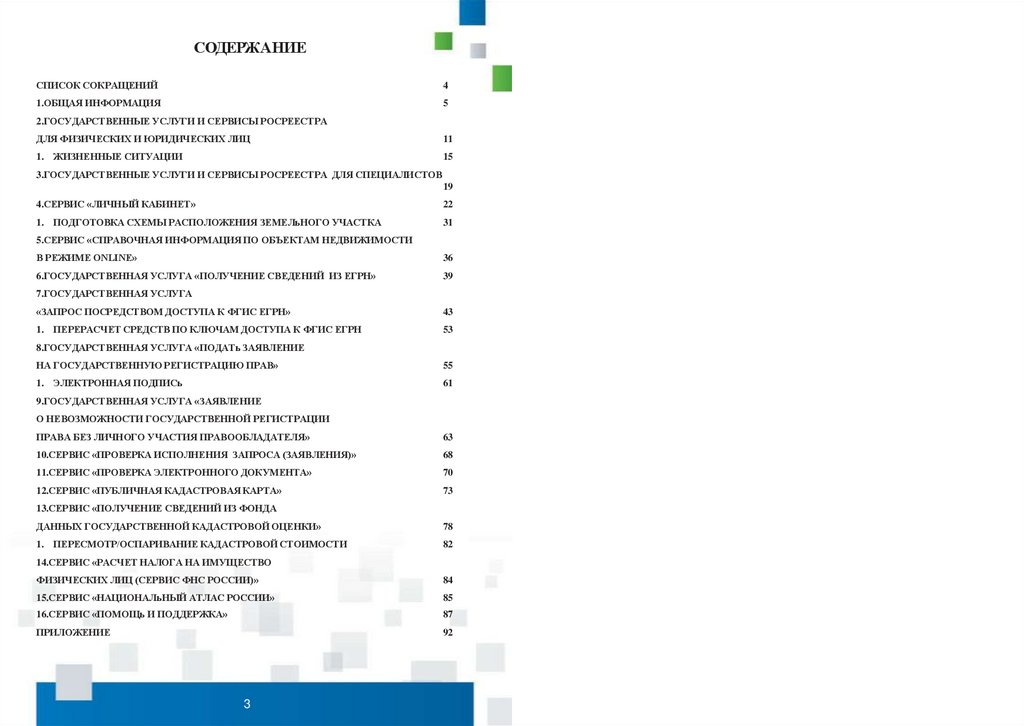
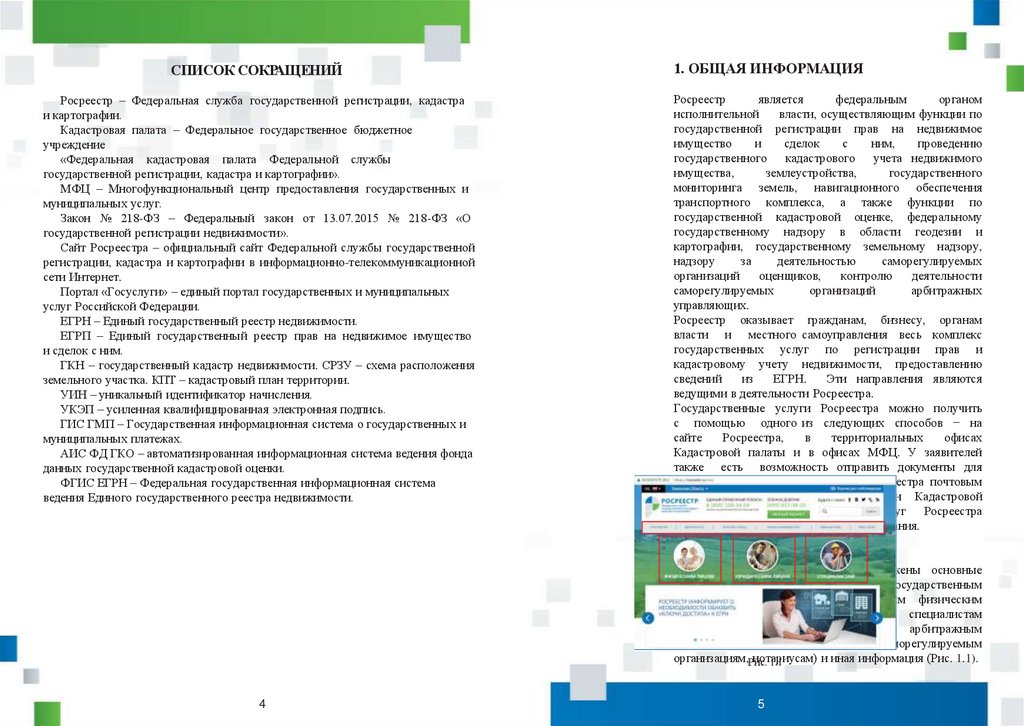
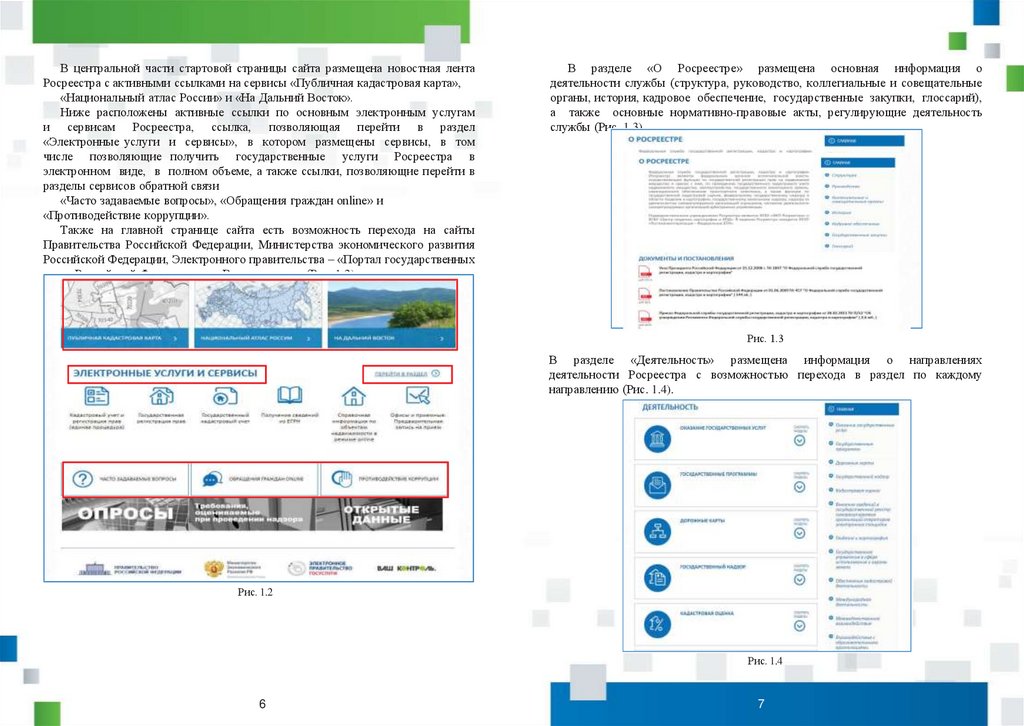
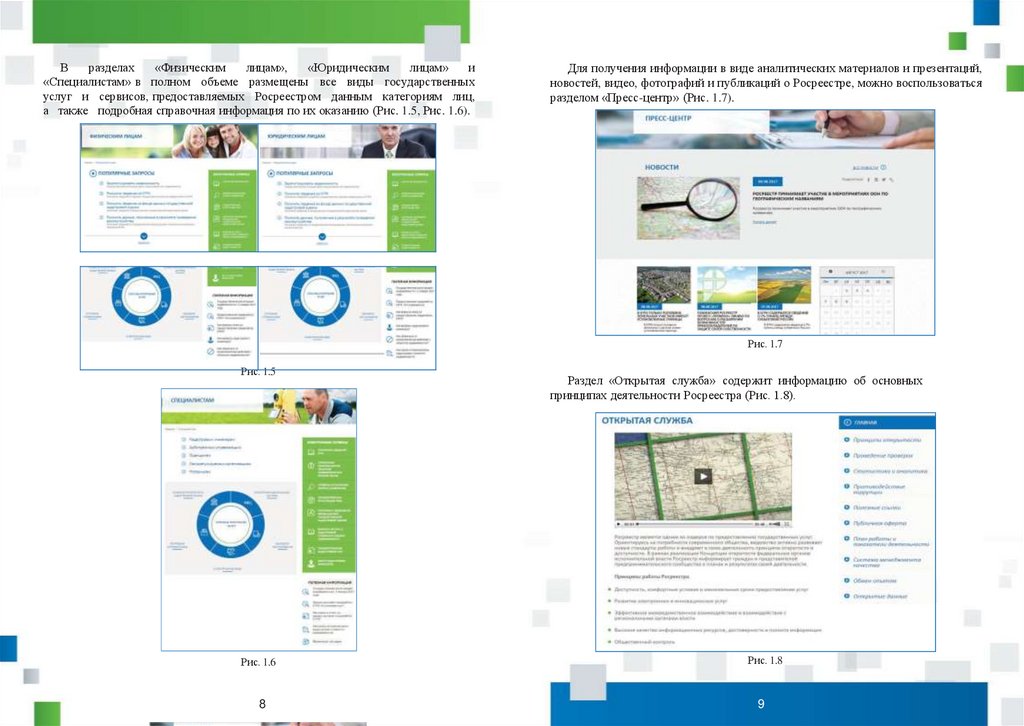
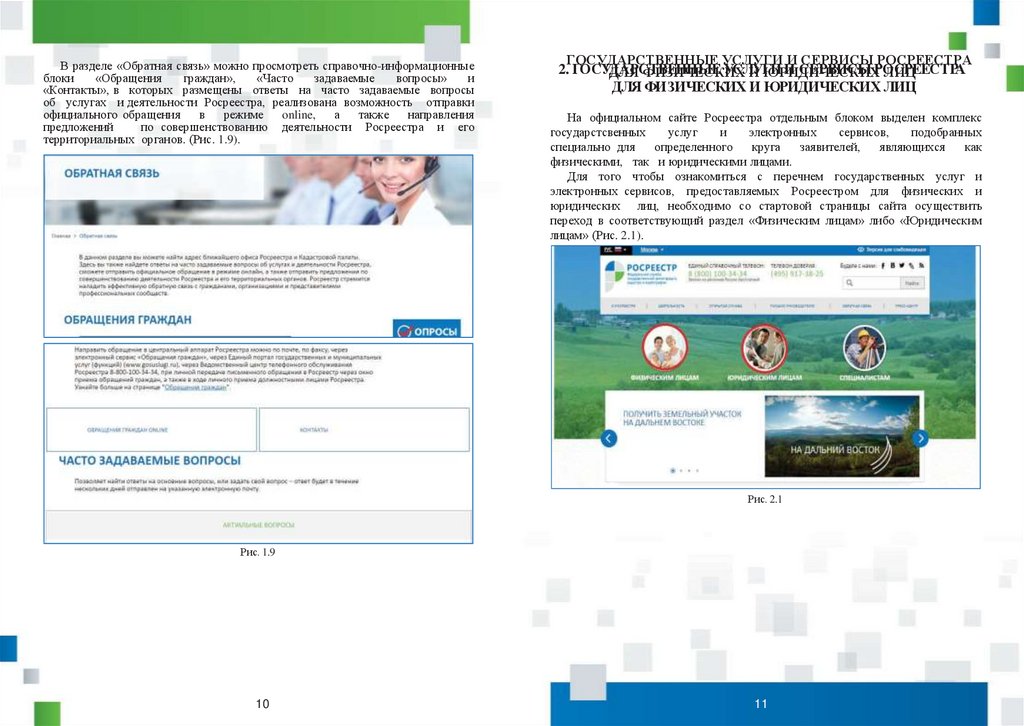

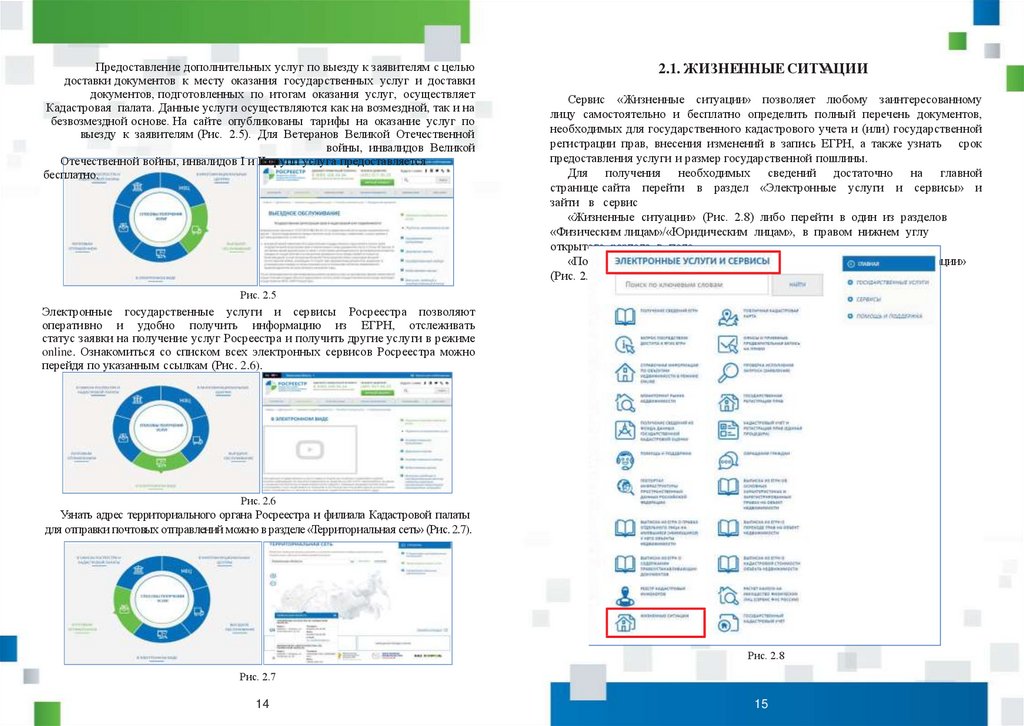
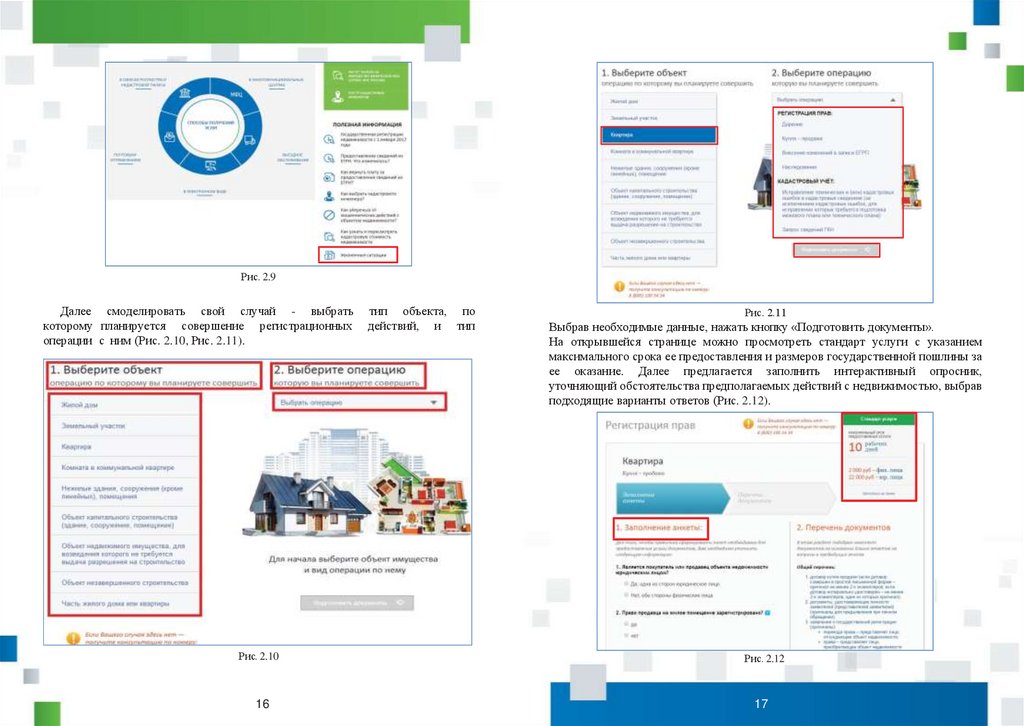
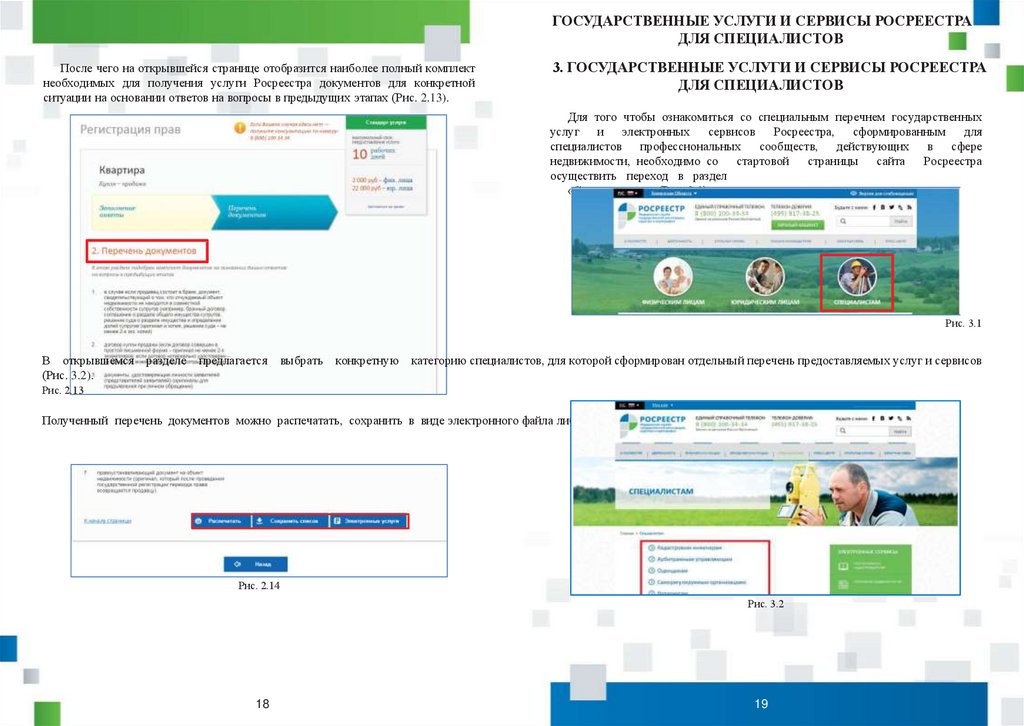
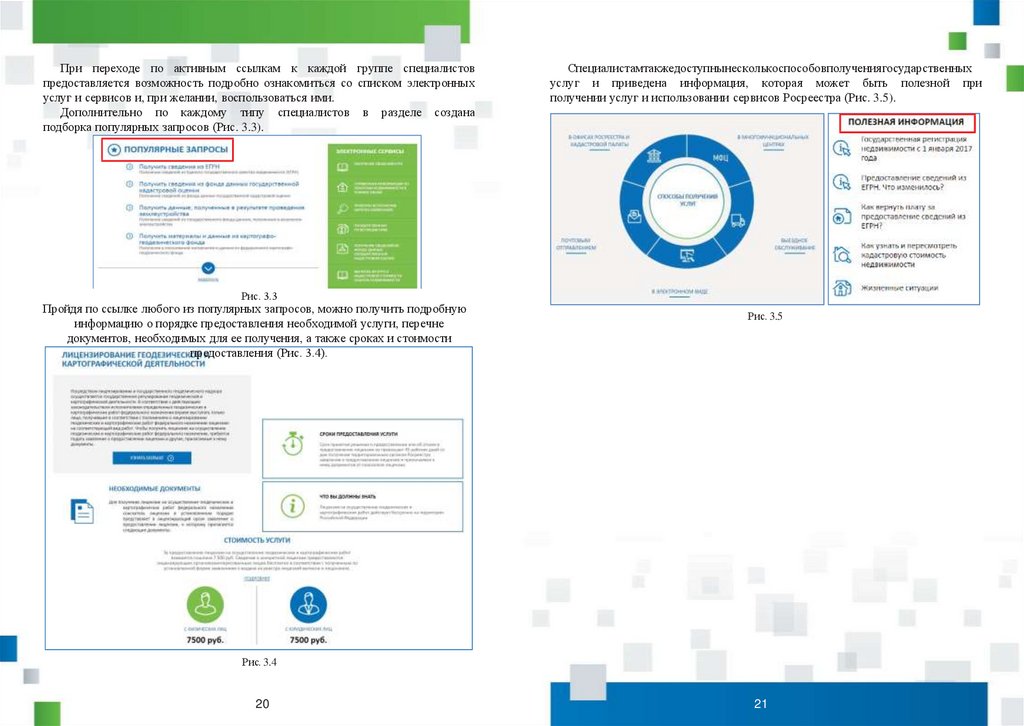
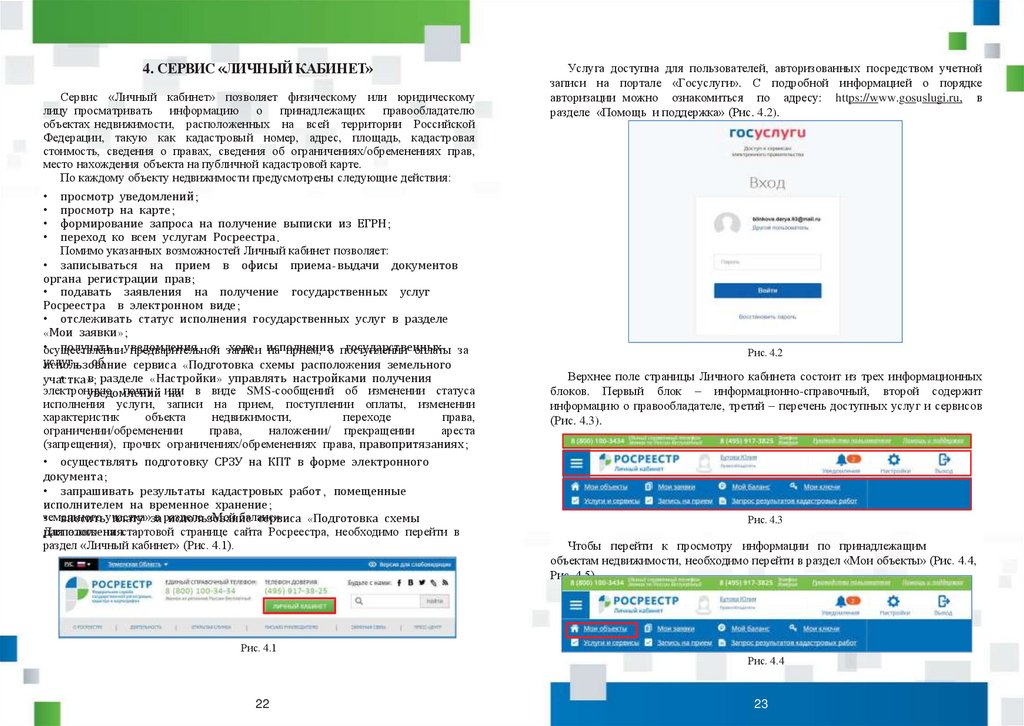
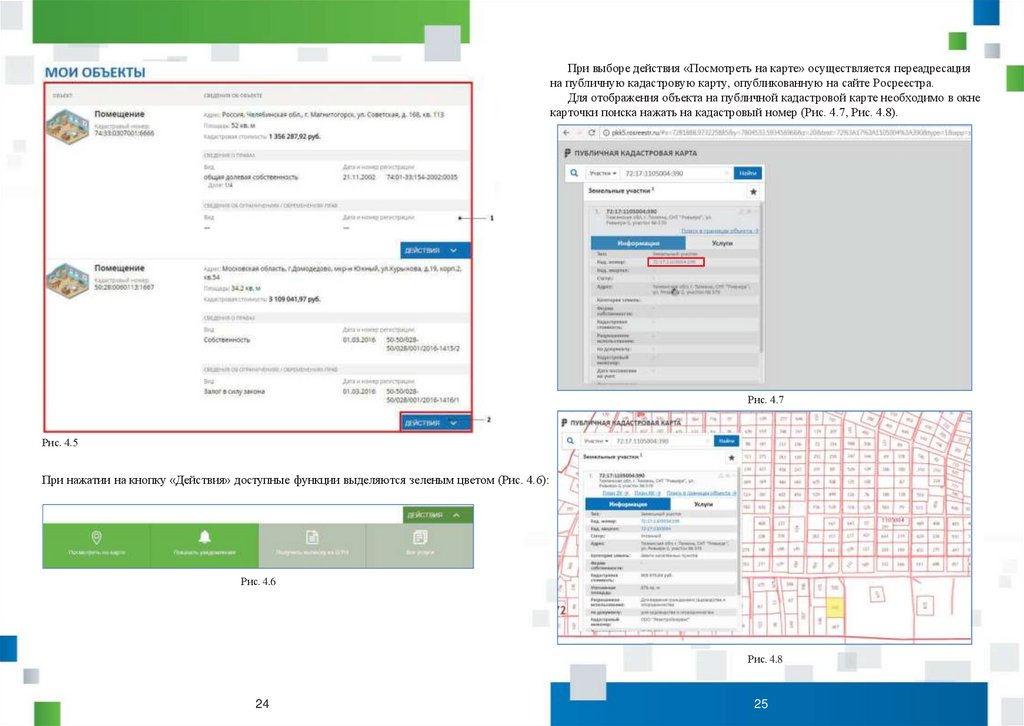
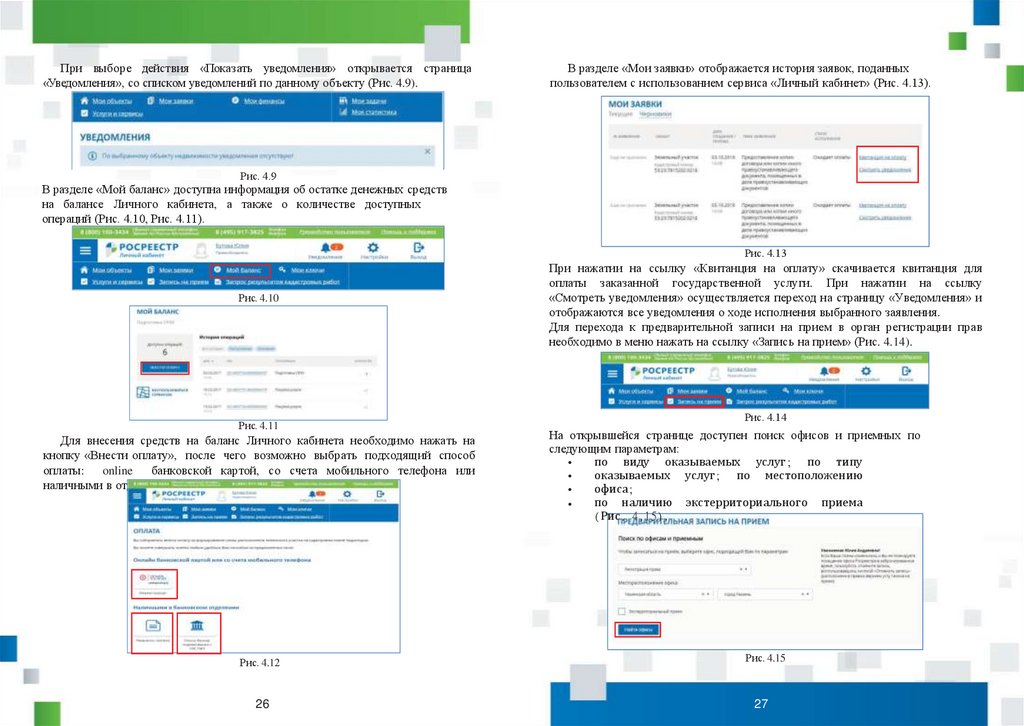

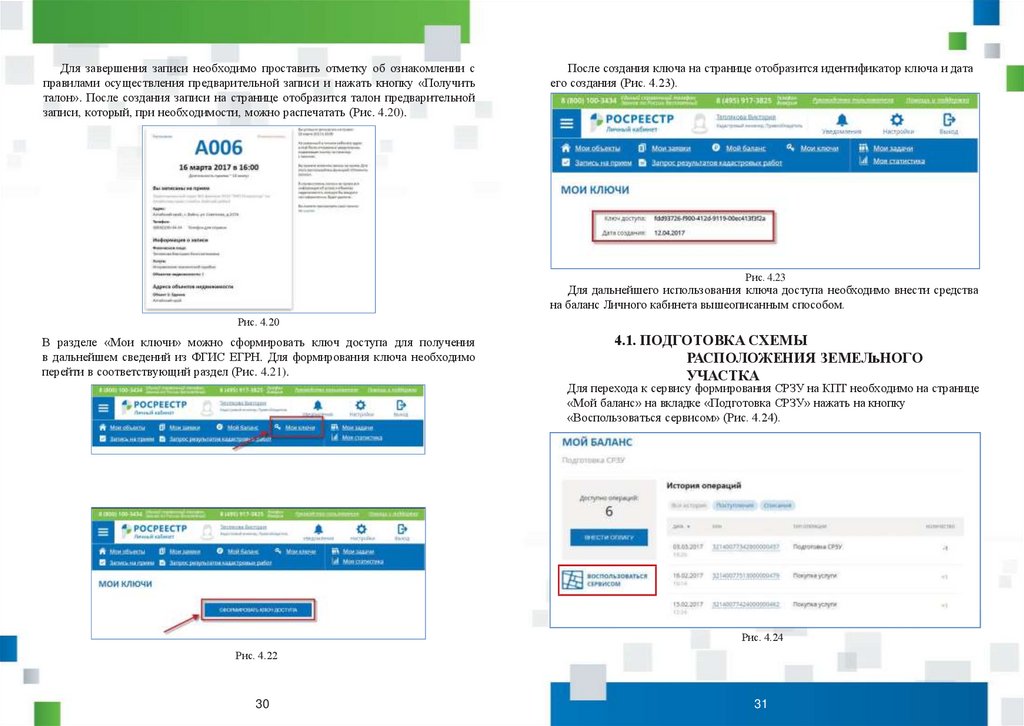
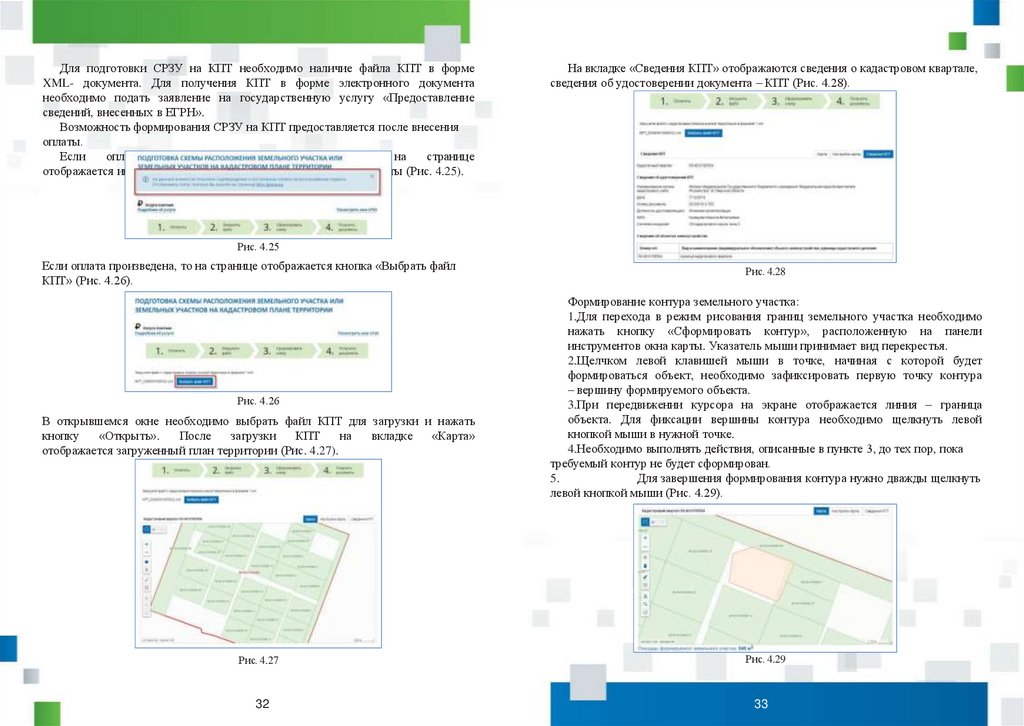
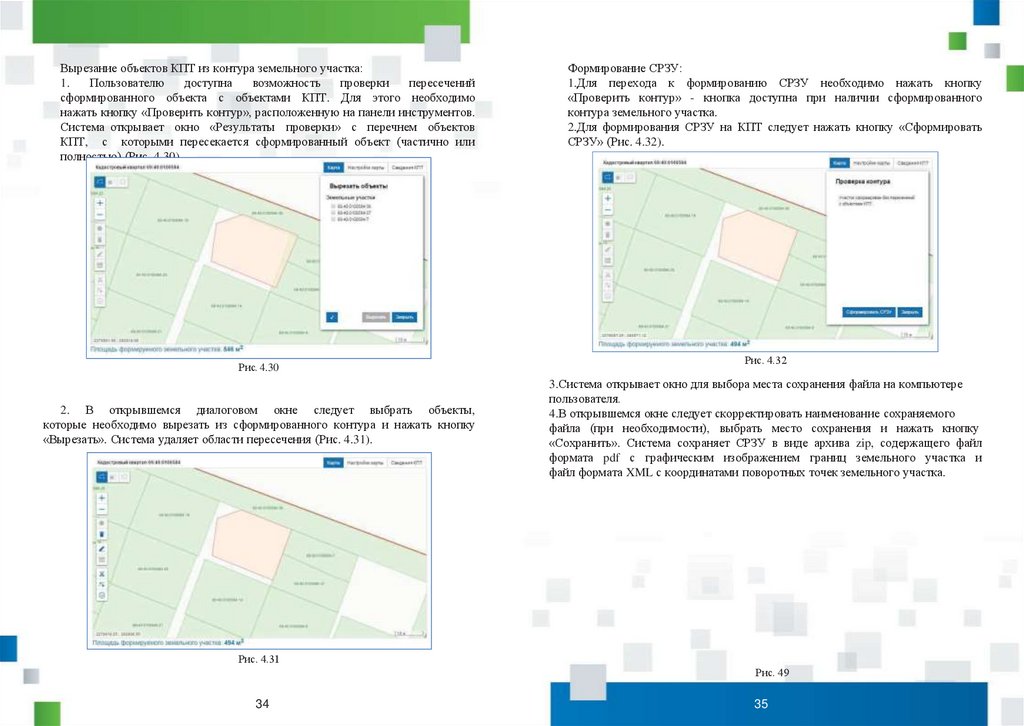

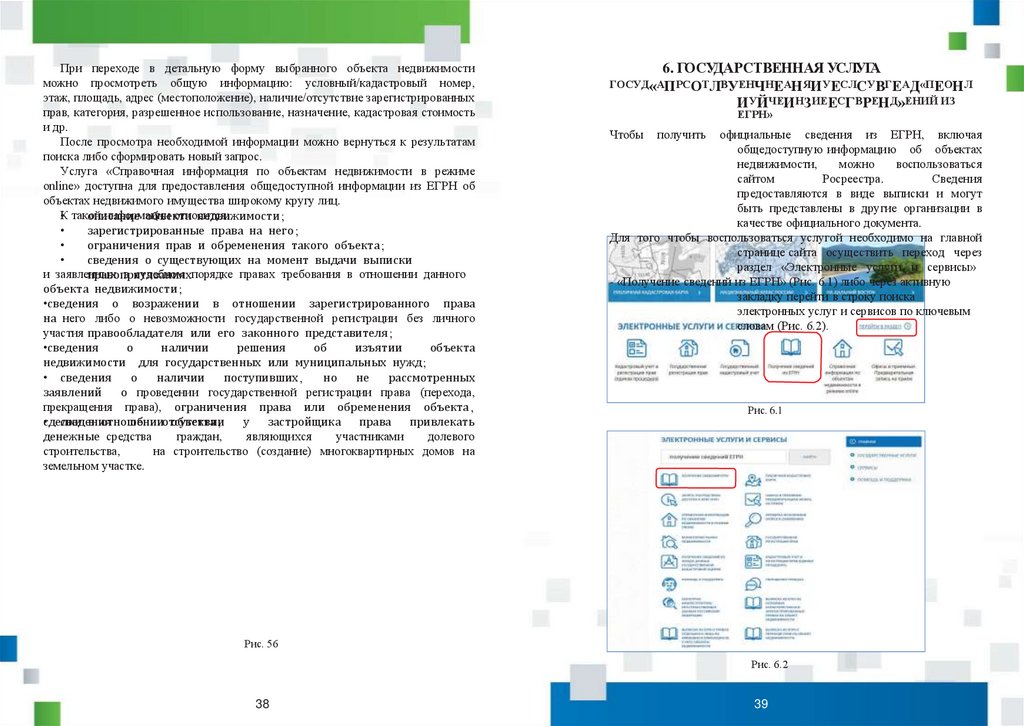

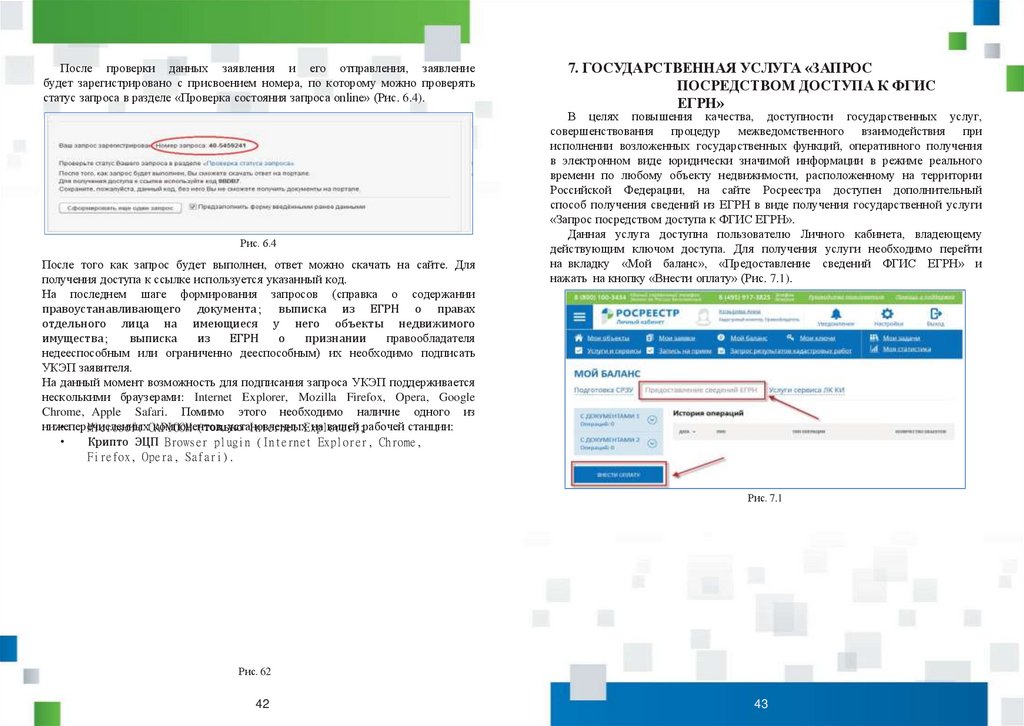
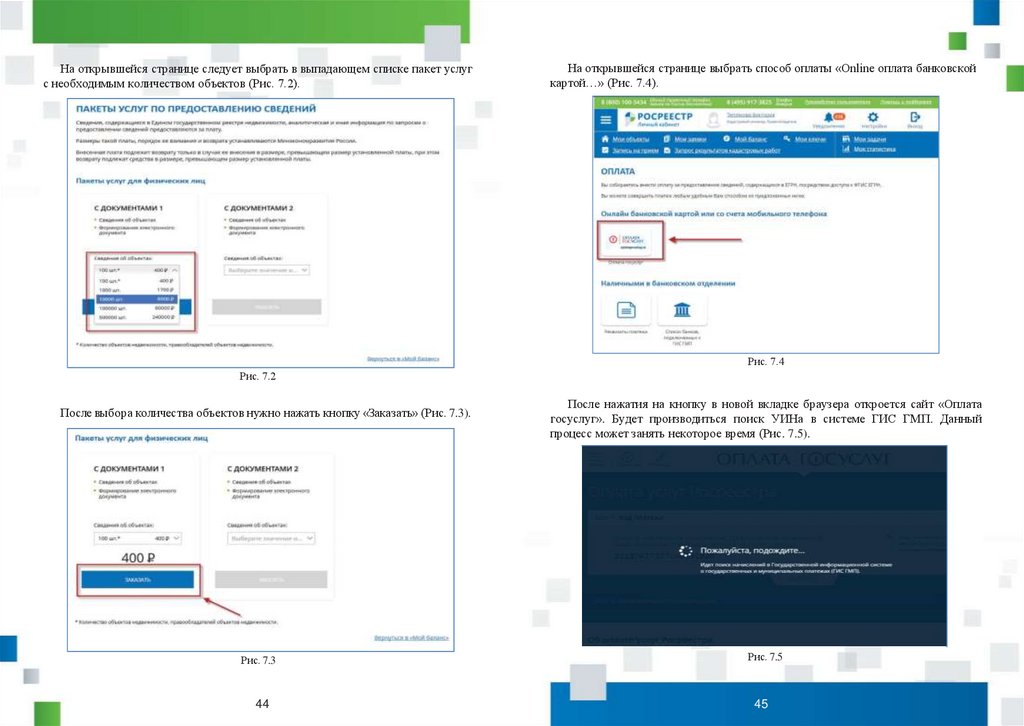

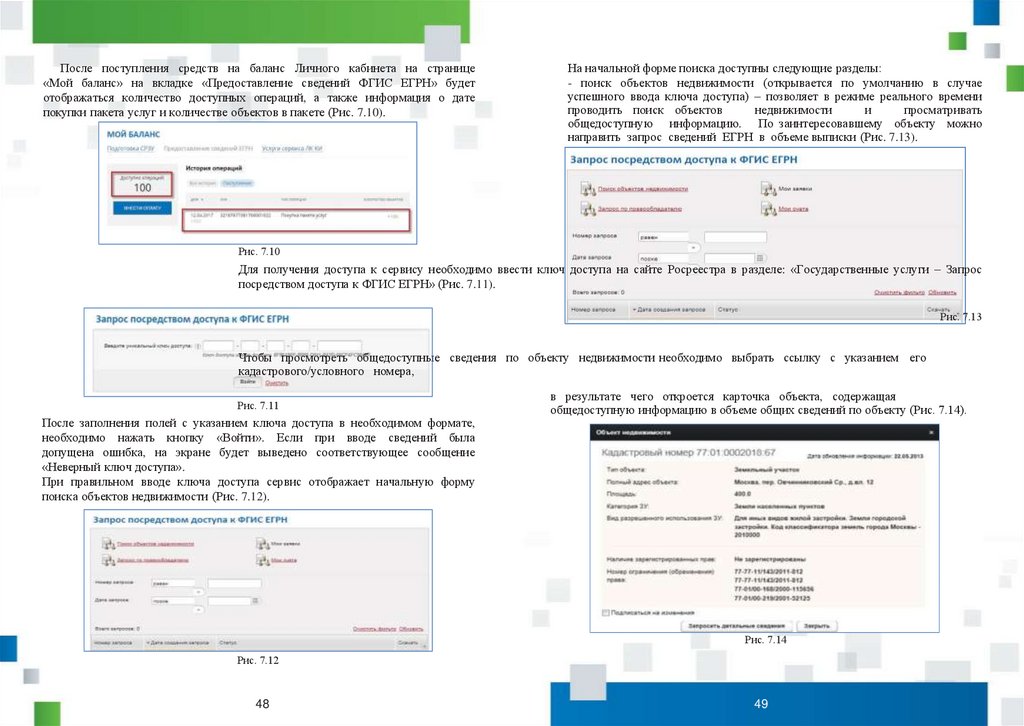
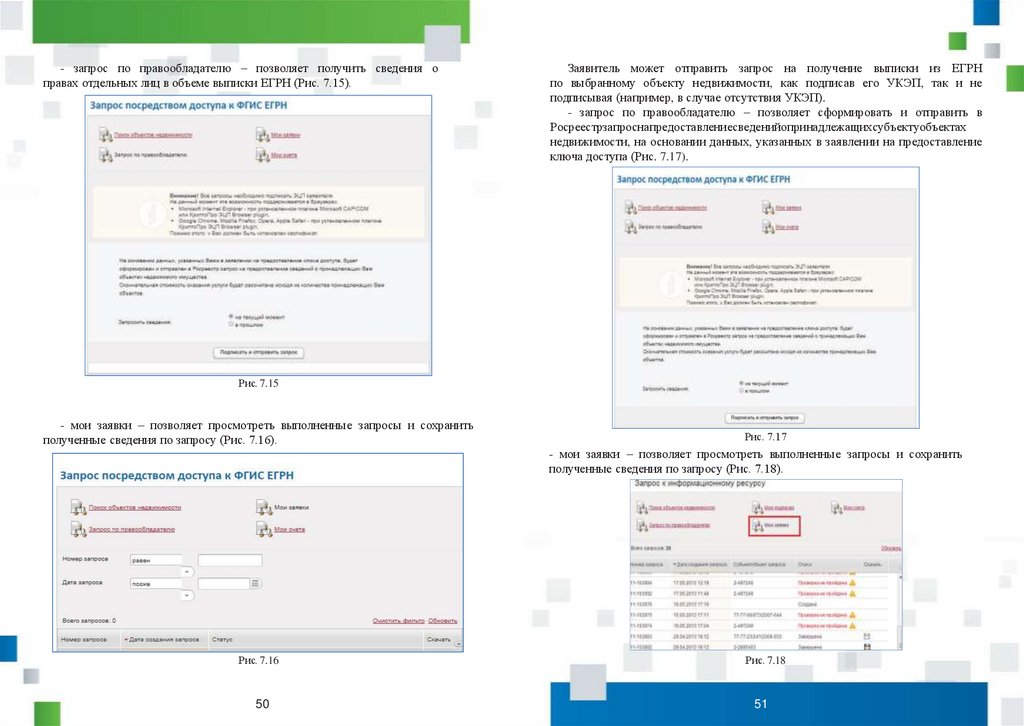

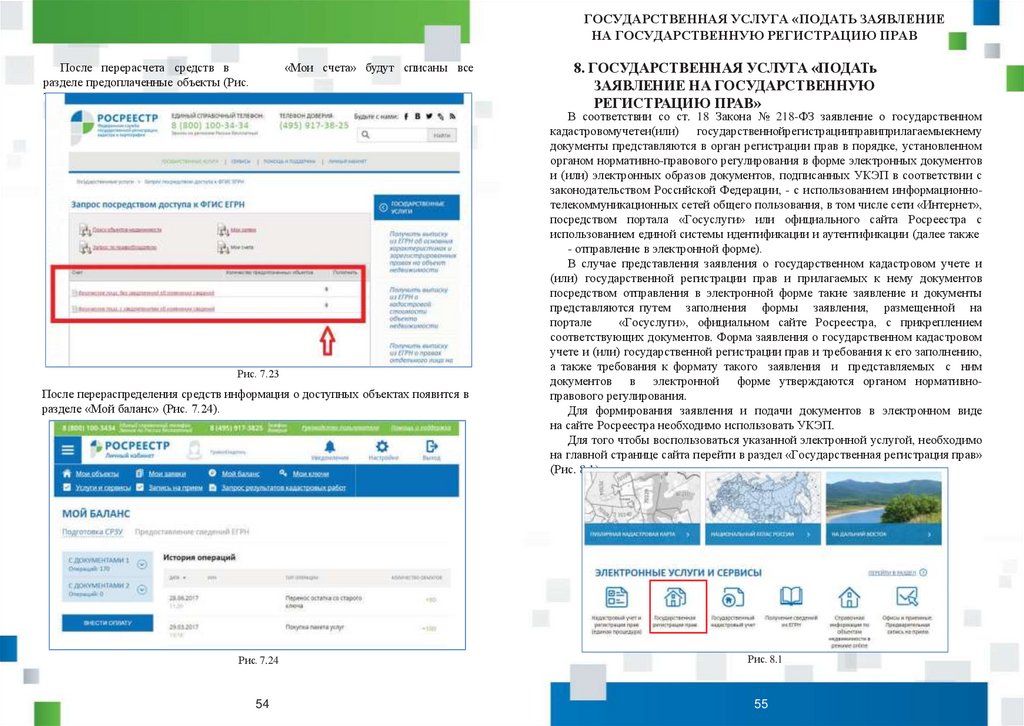

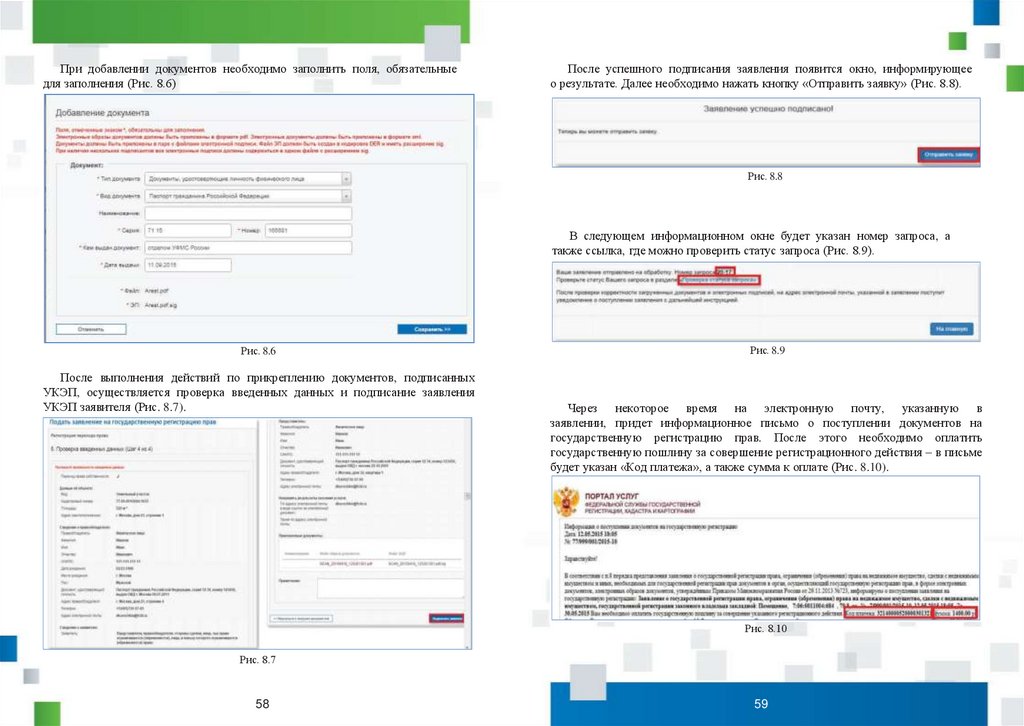
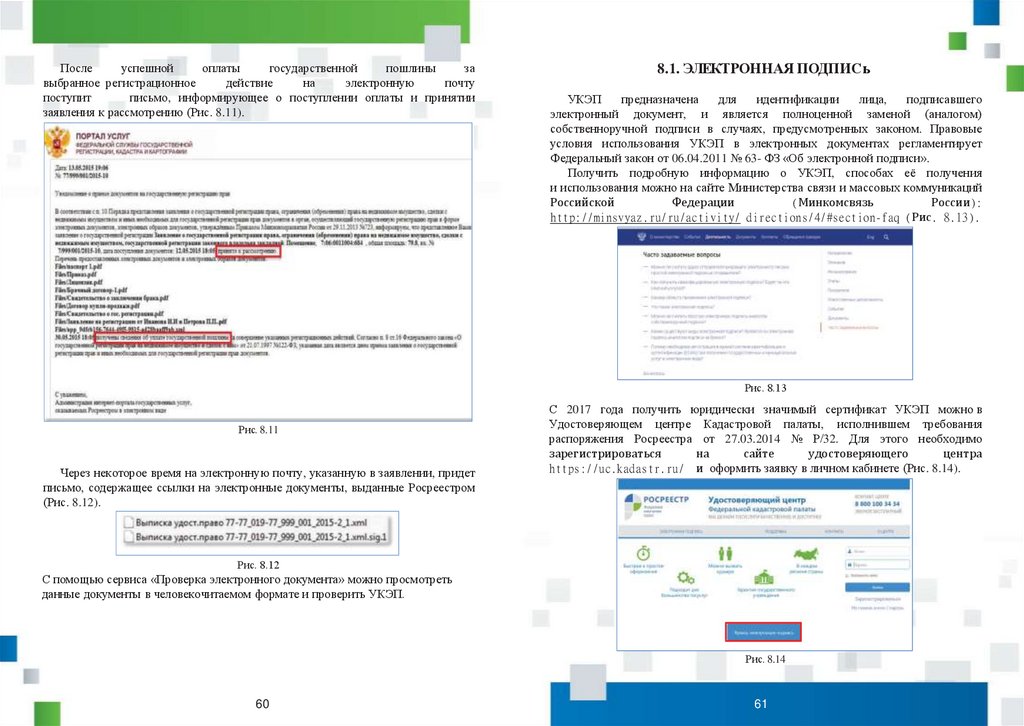

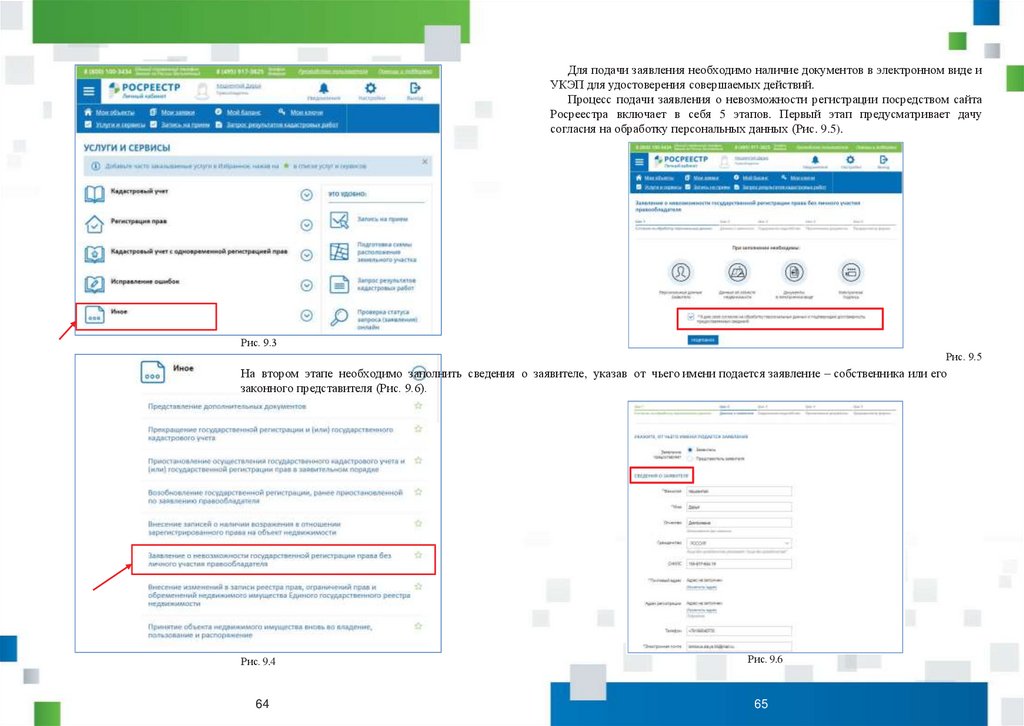

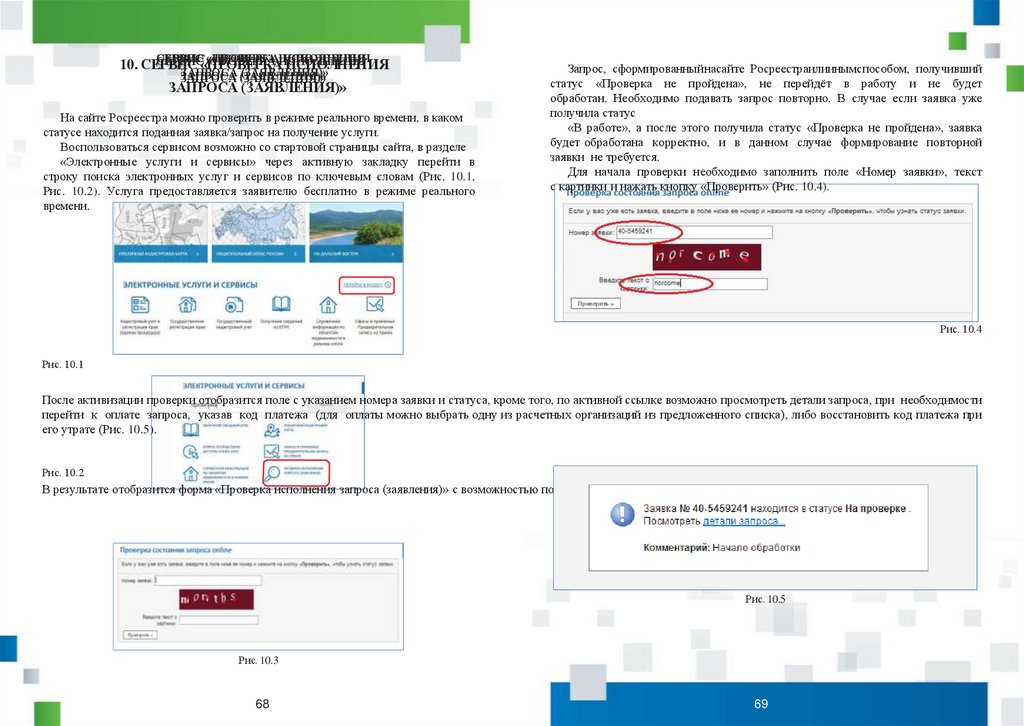
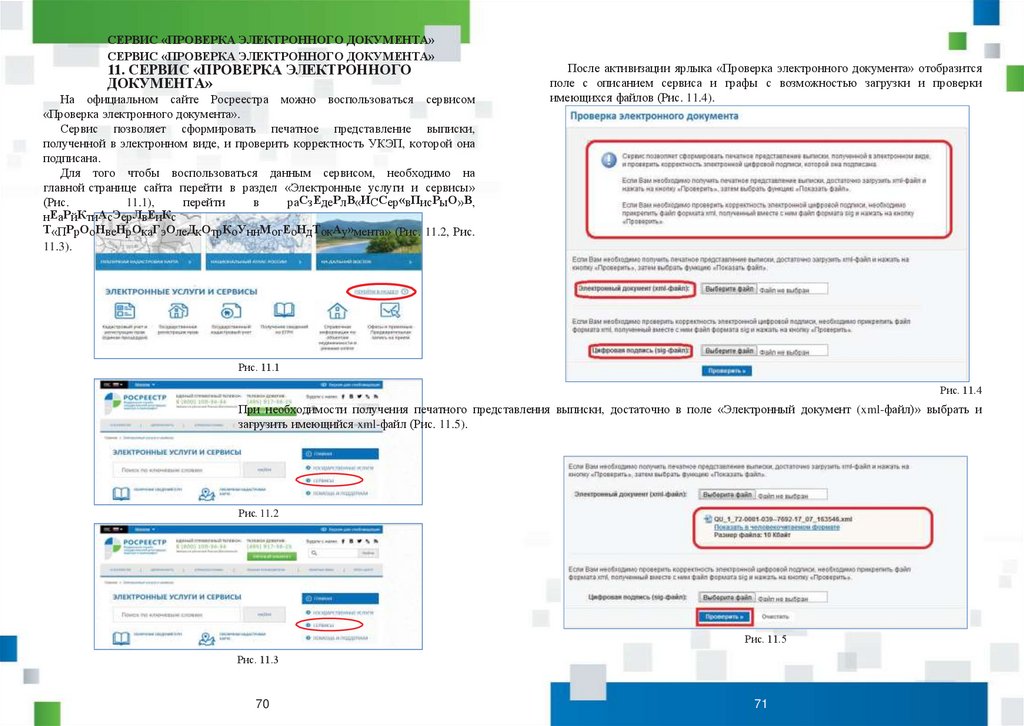


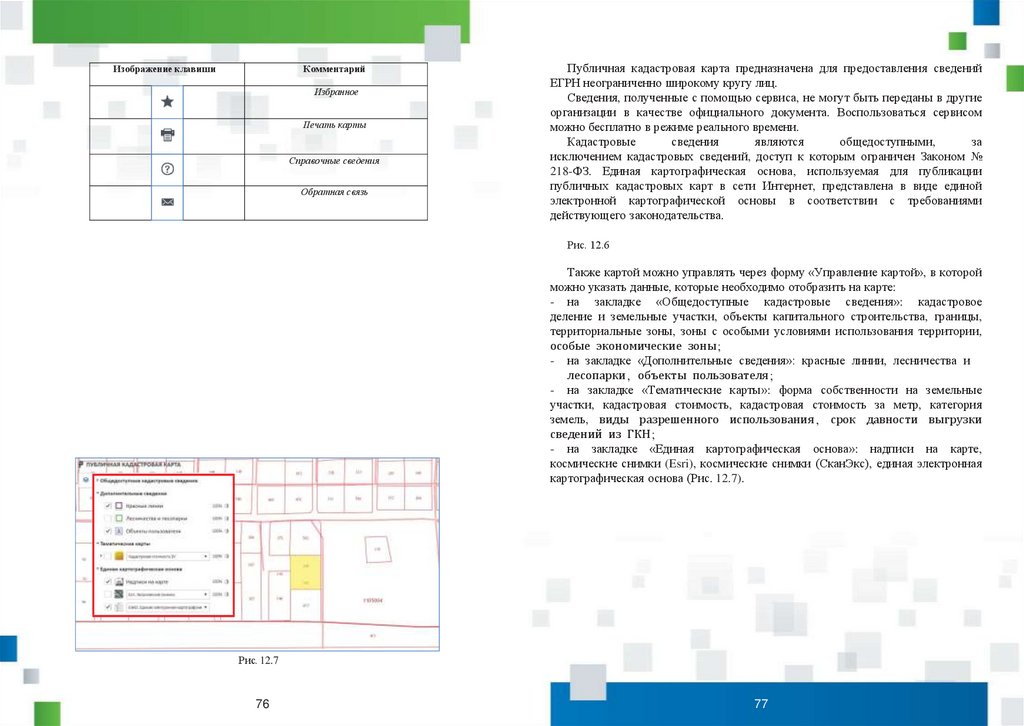

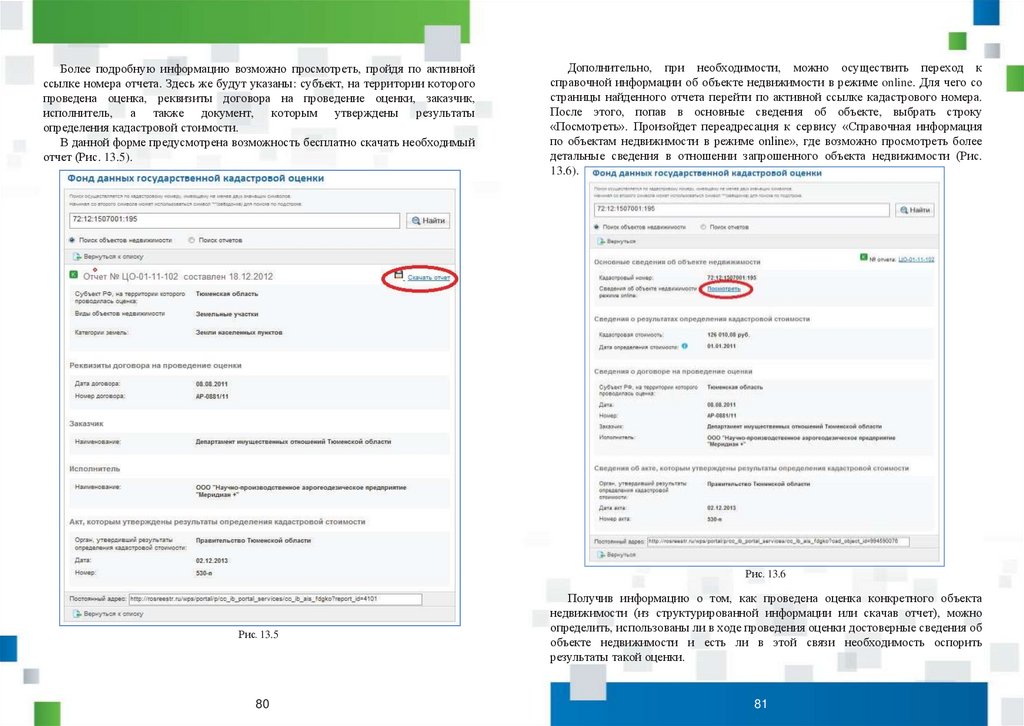

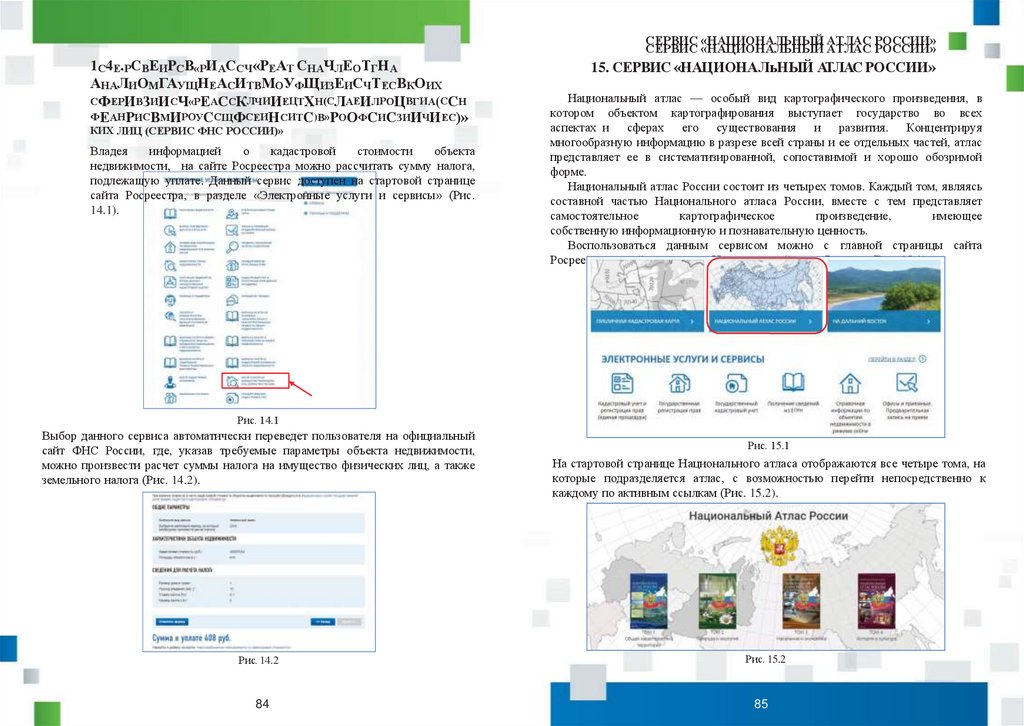
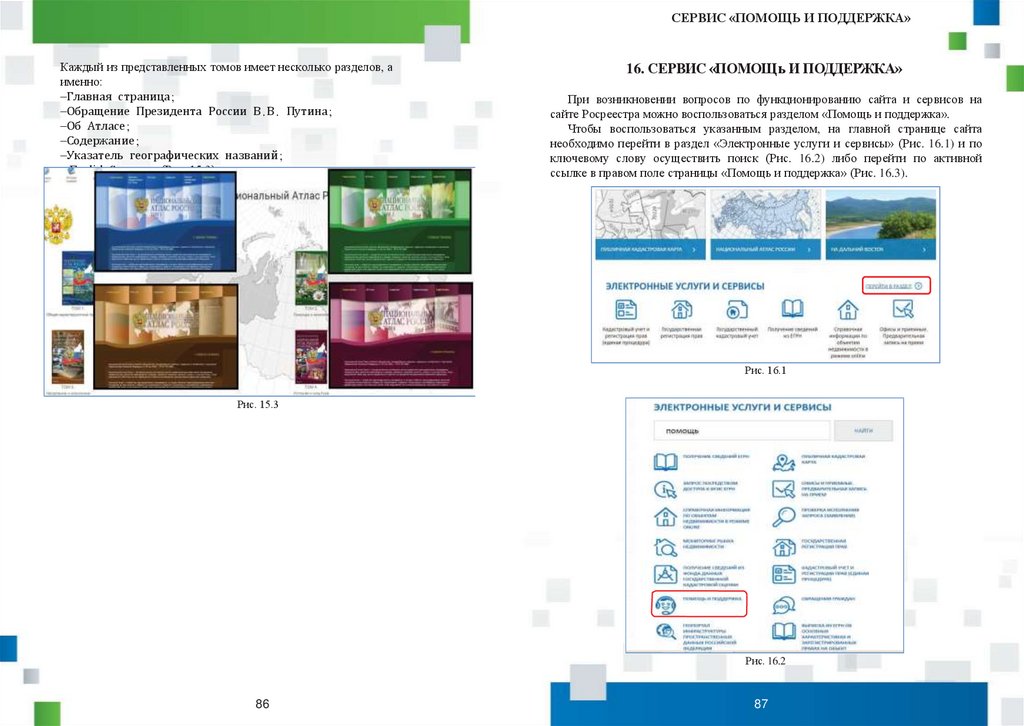
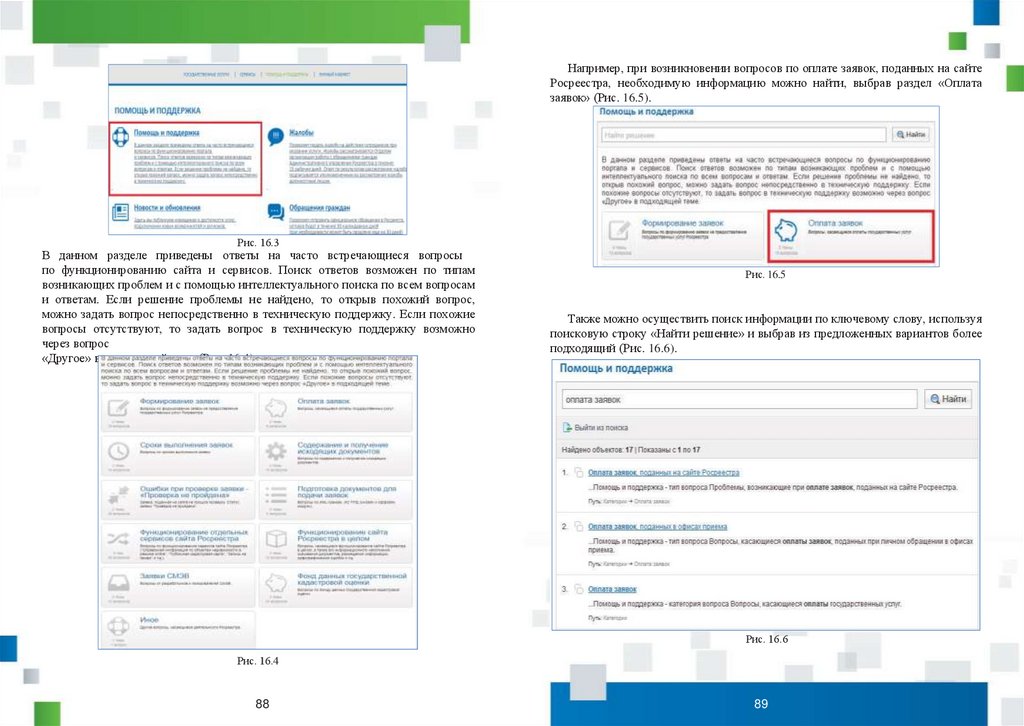
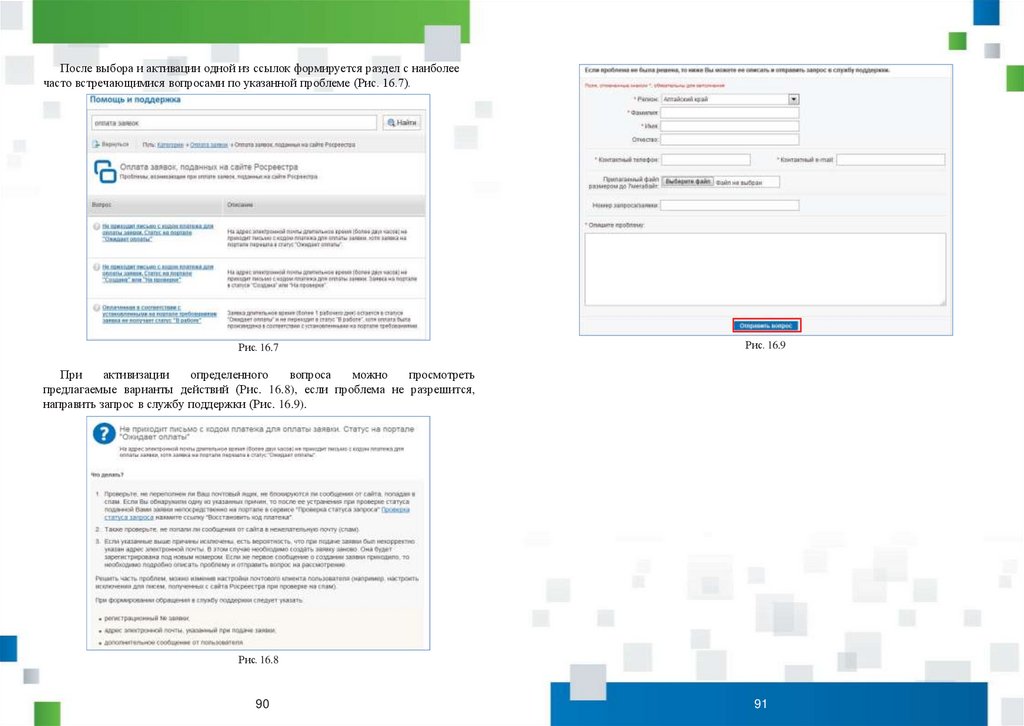
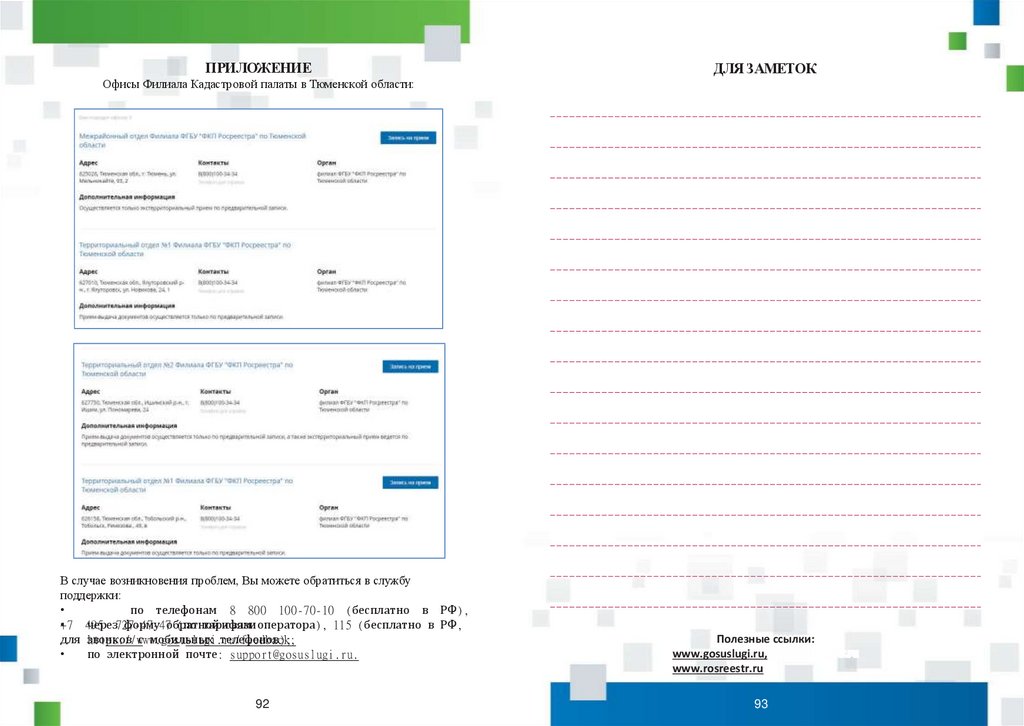

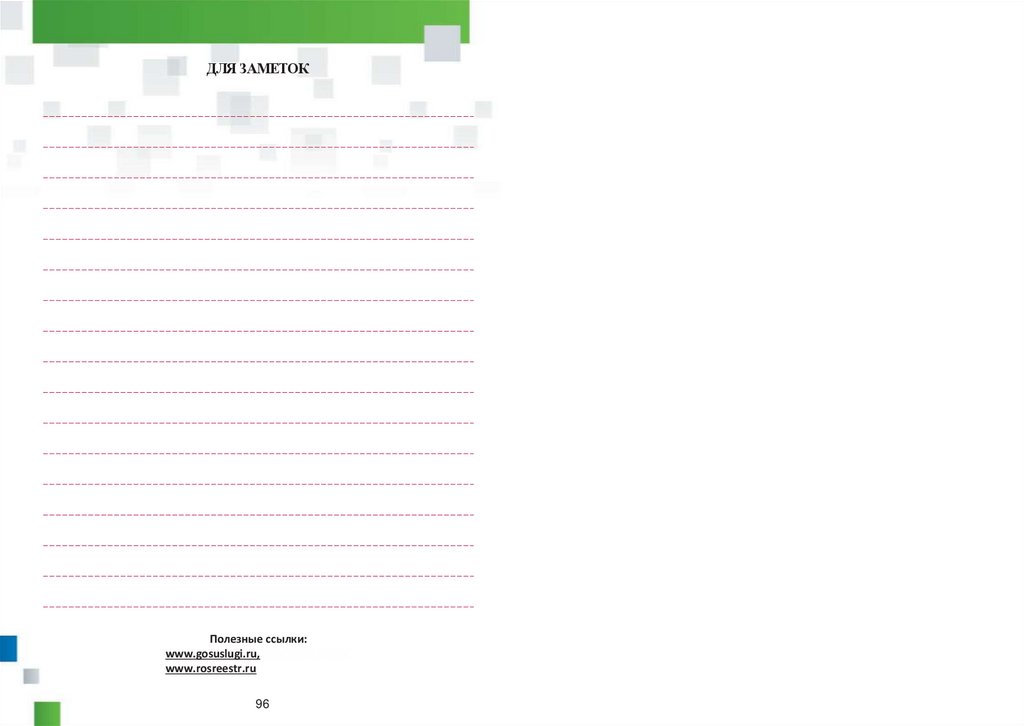
 law
law